PANASONIC SC-HC1020EG, SC-HC1040EG User Manual
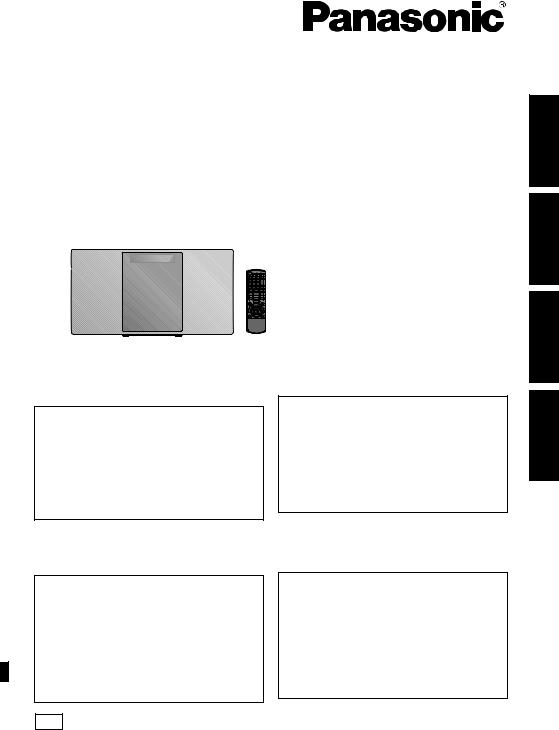
Wir möchten Ihnen dafür danken, dass Sie sich für dieses Gerät entschieden haben.
Bitte lesen Sie diese Anleitung vor der Inbetriebnahme dieses Produkts aufmerksam durch, und bewahren Sie dieses Handbuch für spätere Bezugnahme griffbereit auf.
Montageanleitung (l 2, 3 und 30, 31)
Die Installation muss durch einen Fachmann erfolgen.
Lesen Sie vor dem Beginn der Arbeiten diese Montageanleitung und die Bedienungsanleitung sorgfältig durch, um eine fachmännische Ausführung zu gewährleisten.
(Bitte bewahren Sie diese Anleitung auf. Sie werden sie für die Wartung wieder benötigen, oder wenn sie das Gerät an einem anderen Ort einbauen möchten.)
Merci d’avoir porté votre choix sur cet appareil. Veuillez lire attentivement les présentes instructions avant d’utiliser ce produit, et conserver ce manuel pour utilisation ultérieure.
Instructions d’installation incluse (l 32, 33 et 60, 61)
Le travail d’installation devra être effectué par un installateur qualifié.
Avant de commencer le travail, lisez attentivement ces instructions d’installation et le mode d’emploi pour être sûr que l’installation est effectuée correctement.
(Veuillez conserver ces instructions. Vous pourrez en avoir besoin pour l’entretien ou le déplacement de l’appareil.)
Bedienungsanleitung
Mode d’emploi
Istruzioni per l’uso
Gebruiksaanwijzing
Kompakt-Stereoanlage
Système Stéréo Compact
Impianto stereo compatto
Compact stereosysteem
Model No. SC-HC1040
SC-HC1020
La ringraziamo dell’acquisto di questo prodotto. Leggere attentamente queste istruzioni prima di utilizzare il presente prodotto, e conservare questo manuale per usi futuri.
Istruzioni per l’installazione incluse (l 62, 63 e 90, 91)
Per l’installazione occorre rivolgersi a uno specialista qualificato.
Per una installazione corretta, prima di iniziare il lavoro leggere attentamente queste istruzioni e le istruzioni per l’uso.
(Conservare queste istruzioni. Possono essere necessarie quando si eseguono operazioni di manutenzione o si sposta l’unità.)
Dank u voor de aankoop van dit product.
Lees deze instructies zorgvuldig door voordat u dit product gebruikt en bewaar deze handleiding, zodat u deze later kunt raadplegen.
Bijgesloten instructies voor de installatie (l 92, 93 en 120, 121)
De installatie dient door een gekwalificeerd installateur uitgevoerd te worden.
Voordat het werk begonnen wordt, moeten deze instructies voor de installatie, evenals de handleiding, met aandacht gelezen worden om er zeker van te kunnen zijn dat de installatie correct uitgevoerd wordt. (Bewaar deze instructies. U kunt ze nodig hebben voor het onderhoud of het verplaatsen van dit apparaat.)
EG |
TQBJ0982 |
 NEDERLANDS ITALIANO FRANÇAIS DEUTSCH
NEDERLANDS ITALIANO FRANÇAIS DEUTSCH
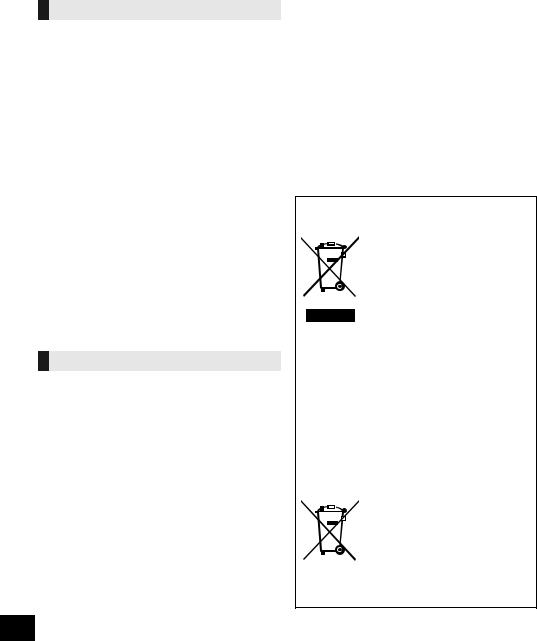
Sicherheitsmaßnahmen
WARNUNG
Gerät
≥Zur Reduzierung der Gefahr von Brand, elektrischem Schlag und Beschädigung:
–Setzen Sie dieses Gerät weder Regen, noch Feuchtigkeit, Tropfen oder Spritzern aus.
–Stellen Sie keine mit Flüssigkeiten gefüllten Gefäße, wie Vasen, auf dieses Gerät.
–Ausschliesslich das empfohlene Zubehör verwenden.
–Entfernen Sie die Abdeckungen nicht.
–Reparieren Sie dieses Gerät nicht selbst. Wenden Sie sich zur Wartung an qualifiziertes Kundendienstpersonal.
–Lassen Sie keine Gegenstände aus Metall in dieses Gerät fallen.
–Stellen Sie keine schweren Gegenstände auf dieses Gerät.
Netzkabel
≥Zur Reduzierung der Gefahr von Brand, elektrischem Schlag und Beschädigung:
–Gewährleisten Sie, dass die Spannung der Stromversorgung dem auf diesem Gerät angegebenen Wert entspricht.
–Fügen Sie den Netzstecker vollständig in die Steckdose ein.
–Ziehen Sie nicht an der Leitung, knicken Sie sie nicht und stellen Sie keine schweren Gegenstände darauf.
–Fassen Sie den Stecker nicht mit nassen Händen an.
–Fassen Sie den Stecker beim Herausziehen an seinem Korpus an.
–Verwenden Sie keinen Netzstecker und keine Steckdose, die beschädigt sind.
≥Der Netzstecker ist das trennende Gerät.
Installieren Sie dieses Gerät so, dass der Netzstecker sofort aus der Wandsteckdose gezogen werden kann.
ACHTUNG
Gerät
≥Dieses Gerät verwendet einen Laser. Der Gebrauch von Steuerungen oder Einstellungen bzw. das Ausführen von anderen Vorgängen, als denen hier angegebenen, kann zu einer gefährlichen Belastung durch Strahlungen führen.
≥Stellen Sie keine Quellen offener Flammen, z.B. brennende Kerzen, auf das Gerät.
≥Dieses Gerät kann beim Betrieb Hochfrequenzstörungen auffangen, die durch die Benutzung von Mobiltelefonen verursacht werden. Sollte eine solche Störung festgestellt werden, sollte das Handy in größerer Entfernung zu diesem Gerät betrieben werden.
≥Dieses Gerät ist für den Betrieb in Ländern mit gemässigtem Klima bestimmt.
Aufstellung
≥Stellen Sie dieses Gerät auf eine ebene Oberfläche.
≥Zur Reduzierung der Gefahr von Brand, elektrischem Schlag und Beschädigung:
–Installieren oder positionieren Sie dieses Gerät nicht in einem Bücherregal, Einbauschrank oder einem sonstigen engen Raum. Stellen Sie eine gute Belüftung des Gerätes sicher.
–Achten Sie darauf, die Entlüftungsschlitze des Gerätes nicht durch Gegenstände aus Papier oder Stoff zu blockieren, z.B. Zeitungen, Tischdecken und Vorhänge.
–Setzen Sie dieses Gerät keinem direkten Sonnenlicht,
2hohen Temperaturen, starker Feuchtigkeit und übermäßigen Erschütterungen aus.
TQBJ0982
Batterie
≥Explosionsgefahr bei falschem Anbringen der Batterie. Ersetzen Sie die Batterie nur durch den vom Hersteller empfohlenen Typ.
≥Der Missbrauch der Batterien kann zu einem Auslaufen von Elektrolyt und einem Brand führen.
–Entfernen Sie die Batterien, wenn Sie die Fernbedienung über längere Zeit nicht benutzen. Bewahren Sie sie an einem kühlen, dunklen Ort auf.
–Niemals starker Hitze oder offenem Feuer aussetzen.
–Lassen Sie die Batterie(n) nie längere Zeit in einem Auto mit geschlossenen Türen und Fenstern zurück, das direkter Sonneneinstrahlung ausgesetzt ist.
–Nehmen Sie die Batterien nicht auseinander, und schließen Sie sie nicht kurz.
–Laden Sie Alkalioder Manganbatterien nicht wieder auf.
–Verwenden Sie keine Batterien mit teilweise abgelöstem Mantel.
≥Wenden Sie sich zur Entsorgung der Batterien an die lokalen Behörden oder erfragen Sie die richtige Vorgehensweise zur Entsorgung.
Entsorgung von Altgeräten und Batterien Nur für die Europäische Union und Länder mit Recyclingsystemen
Dieses Symbol, auf den Produkten,
der Verpackung und/oder den
Begleitdokumenten, bedeutet, dass gebrauchte elektrische und
elektronische Produkte sowie Batterien nicht in den allgemeinen Hausmüll gegeben werden dürfen. Bitte führen Sie alte Produkte und verbrauchte Batterien zur Behandlung, Aufarbeitung bzw. zum Recycling gemäß den gesetzlichen
Bestimmungen den zuständigen Sammelpunkten zu. Indem Sie diese Produkte und Batterien ordnungsgemäß entsorgen, helfen Sie dabei, wertvolle Ressourcen zu schützen und eventuelle negative Auswirkungen auf die menschliche Gesundheit und die Umwelt zu vermeiden.
Für mehr Informationen zu Sammlung und Recycling, wenden Sie sich bitte an Ihren örtlichen Abfallentsorgungsdienstleister.
Gemäß Landesvorschriften können wegen nicht ordnungsgemäßer Entsorgung dieses Abfalls Strafgelder verhängt werden.
Hinweis für das Batteriesymbol
(Symbol unten):
Dieses Symbol kann in Kombination mit einem chemischen Symbol abgebildet sein. In diesem Fall erfolgt dieses auf Grund der Anforderungen derjenigen Richtlinien, die für die betreffende Chemikalie erlassen wurden.
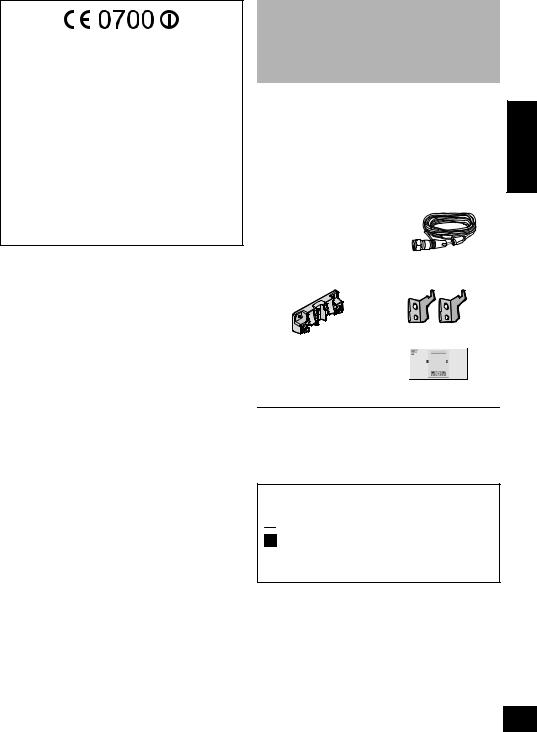
Konformitätserklärung
“Panasonic Corporation” bestätigt hiermit, dass dieses Produkt den grundlegenden Anforderungen und den weiteren zutreffenden Vorgaben der Richtlinie 1999/5/EC entspricht. Kunden können eine Kopie der Original-Konformitätserklärung zu unseren R&TTE-Produkten von unserem KE-Server herunterladen:
http://www.doc.panasonic.de
Kontaktadresse des zugelassenen Vertragsbüros: Panasonic Marketing Europe GmbH,
Panasonic Testing Centre, Winsbergring 15, 22525 Hamburg, Deutschland
Dieses Produkt entspricht den Funkstandards der folgenden Länder.
GB, DE, AT, BE, DK, SE, FR, IT, ES, NL, FI, GR, PT, PL, HU, CZ, SK, EE, LV, LT, SI, BG, RO, MT, CY, IE, LU, HR, NO, CH, IS, LI, TR
Die WLAN-Funktion dieses Produkts darf ausschließlich in geschlossenen Räumen genutzt werden.
Dieses Produkt ist für die Verbindung zum Access Point 2,4 GHz oder 5 GHz WLAN ausgelegt.
Hinweise zu Beschreibungen in dieser Bedienungsanleitung
≥Seitenverweise werden dargestellt als “l ±±”.
≥Sofern nicht anders angegeben, werden Bedienvorgänge mit der Fernbedienung beschrieben. Sie können auch die Bedienelemente an diesem Gerät verwenden, sofern sie denen an der Fernbedienung entsprechen.
Zubehör
Überprüfen Sie bitte das mitgelieferte Zubehör vor Inbetriebnahme des Geräts.
∏1 Fernbedienung
(N2QAYB001139)
∏1 Batterie für die Fernbedienung
∏1 Netzkabel
∏ 1 DAB-Zimmerantenne
DEUTSCH
Inhaltsverzeichnis |
|
Sicherheitsmaßnahmen ................................... |
2 |
Zubehör ............................................................. |
3 |
Fernbedienungsanleitung................................ |
4 |
Verwendung der Fernbedienung..................... |
5 |
Anschlüsse........................................................ |
6 |
Einsetzen von Medien ...................................... |
7 |
Netzwerkeinstellungen..................................... |
8 |
Streamen von Musik über das Netzwerk...... |
11 |
Bluetooth®-Betrieb.......................................... |
14 |
Über Bluetooth® .............................................. |
15 |
Steuerungen der Medienwiedergabe............ |
16 |
Sie hören DAB/DAB+...................................... |
18 |
Wiedergabe von FM-Radio............................. |
20 |
Sound-Anpassung.......................................... |
21 |
Uhr und Timer ................................................. |
21 |
Firmware-Updates........................................... |
22 |
Sonstige........................................................... |
23 |
Fehlerbehebung.............................................. |
25 |
Lizenzen........................................................... |
27 |
Pflege des Geräts und der Medien................ |
28 |
Abspielbare Medien........................................ |
28 |
Technische Daten ........................................... |
29 |
Wandmontage des Geräts (optional) ............ |
30 |
Zubehör zur Wandmontage
∏1 Sicherheitsvorrichtung ∏ 2 Wandhalterungen
∏1 Referenzblatt zur
Wandmontage
≥ Verwenden Sie dieses Referenzblatt bei der Wandmontage. (l 30)
≥Das Netzkabel darf nicht für andere Geräte benutzt werden.
≥Stand der in dieser Bedienungsanleitung aufgeführten Produktnummern ist Dezember 2016. Änderungen jederzeit möglich.
Die Symbole auf diesem Produkt (einschließlich Zubehör) haben die folgenden Bedeutungen:  Wechselstrom
Wechselstrom
DC
Gerät der Klasse II (Doppelt isoliert konstruiert.)
IEin
ÍStandby
3
TQBJ0982
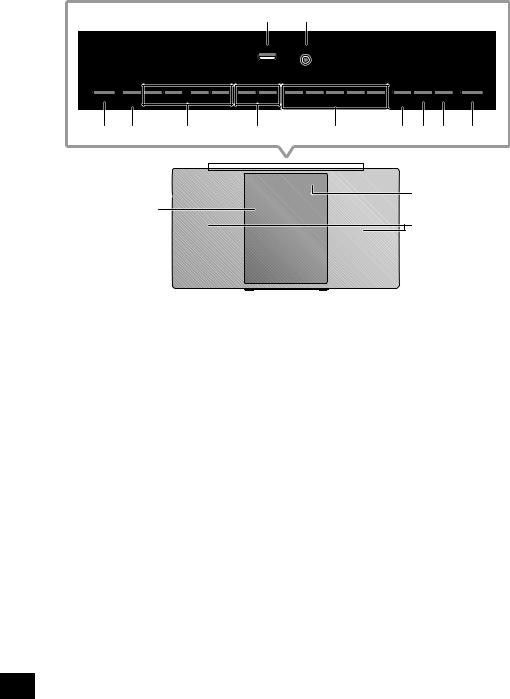
Fernbedienungsanleitung
Draufsicht |
1 |
2 |
3 |
4 |
5 |
6 |
7 |
8 |
9 |
10 |
11 |
12 
 14
14
15
13
16
1 USB-Anschluss (l 7)
2AUX IN Buchse (l 6)
3Standby-/Ein-Schalter (Í/I)
Mit diesem Schalter können Sie das Gerät in den/aus dem Standby-Modus schalten. Auch im Standby-Modus verbraucht das Gerät eine geringe Strommenge.
4Auswählen der Audioquelle
Auf diesem Gerät:
“CD” ---------- |
. “DAB+” ----------- |
. “FM” ----------- |
. “AUX” |
: |
|
|
; |
“NETWORK” (------ “BLUETOOTH” (------ |
“USB” |
||
≥Halten Sie diese Taste gedrückt, um in den Kopplungsmodus zu wechseln (l 14) oder ein Bluetooth® -Gerät zu entfernen (l 15).
Auf der Fernbedienung:
[  ]: “BLUETOOTH” [CD/USB]: “CD” ,. “USB”
]: “BLUETOOTH” [CD/USB]: “CD” ,. “USB”
[RADIO, EXT-IN]: “DAB+” -"-. “FM” -"-. “AUX” ^"" “NETWORK”("}
5Steuertasten für grundlegende Wiedergabefunktionen
6 Anpassen der Lautstärke (0 (min) bis 50 (max))
7FAVOURITE Tasten zum Speichern oder Wiedergeben von Radiosendern ([1] bis [5]) (l 13, 18, 20)
8 Einstellen des Wandmontage-Modus
9 Auswählen von D.BASS
10Anpassen von Surround
11Öffnen oder Schließen des Einschubfachs
12Display
13Einschubfach
14Fernbedienungs-Signalsensor
Abstand: Max. 7 m direkt von der Vorderseite Winkel: ca. 30o links und rechts
15Netzwerkanzeige
16Lautsprecher
Diese Lautsprecher verfügen über keine magnetische Abschirmung. Platzieren Sie sie nicht neben Fernsehgeräten, Computern oder anderen magnetischen Geräten.
4
TQBJ0982

17 |
23 |
7 |
24 |
18 |
6 |
|
|
19 |
25 |
4 |
EXT-IN |
|
|
5 |
|
20 |
26 |
9 |
|
|
27 |
21 |
28 |
|
29 |
22 |
30 |
17Schalten Sie das Hauptgerät ein oder aus
18Auswählen von Nummern
≥Wählen einer zweistellige Nummer Beispiel: 16: [S10] > [1] > [6]
≥Zur Auswahl einer 3-stelligen Nummer Beispiel: 124: [S10] > [S10] >[1] > [2]> [4]
19Löschen eines programmierten Tracks
20Betreten des Sound-Menüs
21Menüeingabe aus dem Wiedergabemenü auswählen
22Ändern Sie die angezeigten Informationen
23Verwendung von Uhr und Timer
24Einstellen der Programmfunktion
25Stummschalten des Tons
Drücken Sie die Taste erneut, um den Vorgang rückgängig zu machen. “MUTE” wird auch rückgängig gemacht, wenn die Lautstärke geregelt oder das Gerät ausgeschaltet wird.
26Auswählen von voreingestelltem EQ
27Betreten des Setup-Menüs
28Einstellen des Radio-Menüelements
29Auswahl/OK
30Dimmen von Display und Anzeige
Drücken Sie die Taste erneut, um den Vorgang rückgängig zu machen.
Verwendung der Fernbedienung
Legen Sie die Batterie so ein, dass die Pole (i und j) mit denen in der Fernsteuerung übereinstimmen.
R6/LR6, AA
(Alkalioder Manganbatterie)
Auf den Fernbedienungs-Signalsensor an diesem Gerät richten.
≥Um Interferenzen zu vermeiden, stellen Sie keine Objekte vor den Signalsensor.
DEUTSCH
5
TQBJ0982

Anschlüsse
1 |
Schließen Sie die Antenne an.
Dieses Gerät kann DAB/DAB+- und FM-Sender mit der DAB-Antenne empfangen.
Klebstreifen (nicht mitgeliefert)
2 |
Darauf achten, |
|
die Mutter fest |
DAB-Innenantenne |
anzuziehen. |
(mitgeliefert) |
Das Netzkabel anschließen, nachdem alle anderen Anschlüsse hergestellt wurden.
Dieses Gerät verbraucht auch etwas Strom (l 29), wenn es ausgeschaltet ist.
≥Ziehen Sie im Interesse der Energieeinsparung, den Stecker aus der Netzsteckdose, wenn Sie dieses Gerät für längere Zeit nicht verwenden.
≥Einige Einstellungen gehen verloren, wenn Sie die Verbindung zu diesem System trennen. Sie müssen diese Einstellungen erneut vornehmen.
An eine Netzsteckdose 


Netzkabel (mitgeliefert)
≥Kleben Sie die Antenne mit Klebeband in einer Position an die Wand oder Säule, in der die wenigsten Interferenzen auftreten.
≥Wenn der Radioempfang schlecht ist, verwenden Sie eine DAB-Außenantenne (nicht mitgeliefert).
|
Anschließen externer Musikgeräte |
|
1 |
Schließen Sie ein externes Musikgerät mit einem |
|
|
Audiokabel (nicht mitgeliefert) an. |
Audiokabel |
2 |
≥ Steckertyp: ‰3,5 mm Stereo |
|
Drücken Sie wiederholt [RADIO, EXT-IN], um |
(nicht mitgeliefert) |
|
|
||
|
“AUX” auszuwählen, und starten Sie die |
|
|
Wiedergabe am angeschlossenen Gerät. |
|
∫ Um die Eingangsstufe des externen |
|
|
1 |
Geräts auszuwählen |
|
Während Sie sich im AUX-Modus befinden, |
|
|
|
drücken Sie wiederholt [SOUND], um “INPUT |
|
|
LEVEL” auszuwählen. |
|
2Drücken Sie [2, 1], um “NORMAL” oder “HIGH” auszuwählen, und drücken Sie dann [OK].
≥ Die werksseitige Standardeinstellung ist “NORMAL”.
≥Um die Klangverzerrung zu verbessern, wenn “HIGH” ausgewählt ist, wählen Sie “NORMAL”.
≥Schalten Sie zur Reduzierung des Eingangssignals den Equalizer aus oder verringern Sie die Lautstärke des externen Geräts. Ein zu starkes Eingangssignal führt zu Tonverzerrungen.
≥Detaillierte Informationen finden Sie in der Bedienungsanleitung des Geräts.
6
TQBJ0982
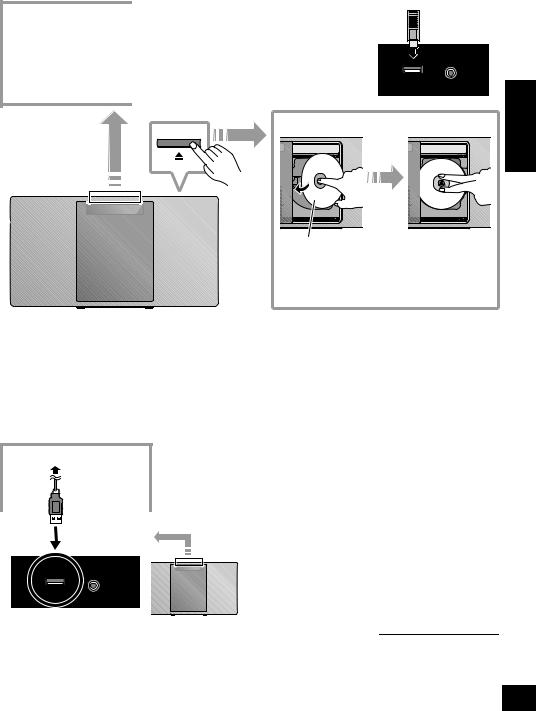
Einsetzen von Medien
∫ Anschluss eines USB-Geräts
≥ Setzen Sie das USB-Gerät direkt ein. Verwenden Sie kein USB-Verlängerungskabel. ≥ Bitte trennen Sie das USB-Gerät, wenn Sie es nicht mehr verwenden.
≥ Bevor Sie das USB-Gerät entfernen, wählen Sie eine andere Quelle als “USB” aus.
∫ Einlegen einer CD
Die Seite des Etiketts
≥ Neigen Sie die Disc so, dass sie nicht das Einschubfach berührt.
≥ Das Einschubfach nicht manuell öffnen.
∫ Aufladung eines Geräts
Der Aufladevorgang beginnt, wenn ein Gerät (Nennwert: 5 V/1,5 A) an den USB-Port dieses Geräts angeschlossen wird.
DEUTSCH
1 Schalten Sie das Gerät ein.
2Schließen Sie ein Gerät an.
{.Bestätigen Sie am Bildschirm des angeschlossenen Geräts, usw., um sicherzustellen, dass der Aufladevorgang begonnen hat.
Verbindung mit kompatiblem Gerät

 USB-Kabel
USB-Kabel  (nicht mitgeliefert)
(nicht mitgeliefert)
≥Es ist ein mit Ihrem Gerät kompatibles Kabel erforderlich. Verwenden Sie das mit Ihrem Gerät mitgelieferte Kabel.
≥Es ist möglich, dass Ihr Gerät nicht aufgeladen wird, obwohl Sie ein Kabel verwenden, das mit dem USB-Anschluss dieses Geräts kompatibel ist. Verwenden Sie in diesem Fall das mitgelieferte Ladegerät.
≥AbhÄngig von Ihrem Gerät könnte die Verwendung anderer Ladegeräte nicht funktionieren. Lesen Sie vor dem Gebrauch die Bedienungsanleitung Ihres Geräts.
≥Schließen Sie kein Gerät mit einem Nennwert von über 5 V/1,5 A an dieses Gerät an.
≥Um zu überprüfen, ob der Ladevorgang abgeschlossen ist, sehen Sie auf dem Bildschirm des angeschlossenen Geräts nach, etc.
≥Sobald der Akku voll aufgeladen ist, entfernen Sie das USB-Kabel vom USB-Anschluss.
≥Wenn der Aufladevorgang begonnen hat, können Sie das Gerät in den Standby-Modus schalten.
–Beim Aufladen eines erschöpften Geräts, stellen Sie das Gerät solange nicht auf den Standby-Modus bis es betriebsbereit ist.
≥Stellen Sie sicher, dass das Gerät nicht herunterfällt, wenn Sie ein Medium einsetzen oder entfernen.
≥Stellen Sie beim Wechseln des Gerätestandorts sicher, dass alle Medien entnommen wurden, und schalten Sie das Gerät in den Standby-Modus.
7
TQBJ0982
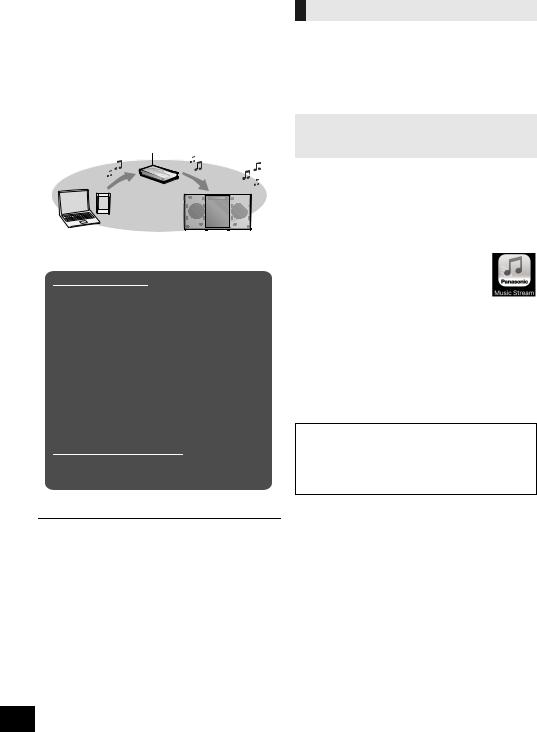
Netzwerkeinstellungen
Sie können Musik von einem iOS-Gerät (iPhone/iPad/ iPod), einem AndroidTM-Gerät oder einem PC (Windows) an die Lautsprecher dieses Systems streamen, indem Sie die Qualcomm® AllPlayTM-Smart Media-Plattform verwenden. Zur Verwendung dieser Funktionen muss sich dieses System im gleichen Netzwerk wie das kompatible Gerät befinden.
Qualcomm® AllPlayTM ist ein Produkt von Qualcomm Technologies, Inc.
≥Aktualisieren Sie die Firmware des Systems, wenn die Netzwerkeinstellungen abgeschlossen sind. (l 22)
Wählen Sie eine Netzwerkkonfigurationsmethode aus den folgenden Methoden.
Wireless LAN-Anschluss
Methode 1: “Verwendung der App “Panasonic Music Streaming”” (l rechts)
•Sie können die Wireless-Netzwerkeinstellungen mit der App “Panasonic Music Streaming” (kostenlos) vornehmen.
Methode 2: “Verwenden eines Internet-Browsers” (l 9)
•Sie können über den Internet-Browser auf Ihrem Smartphone oder PC etc. auf die Netzwerkeinstellungen dieses Geräts zugreifen.
Methode 3: “Verwenden von WPS (Wi-Fi Protected SetupTM)” (l 10)
•Wenn Ihr Wireless-Router WPS unterstützt, können Sie eine Verbindung herstellen, indem Sie die WPS-Taste drücken oder den WPS-PIN-Code eingeben.
Kabelgebundene LAN-Verbindung
Methode 4: “Verwenden eines LAN-Kabels” (l 10)
•Sie können per LAN-Kabel eine stabile Verbindung zum Netzwerk herstellen.
≥Die Einstellung wird nach dem eingestellten Zeitlimit abgebrochen. Nehmen Sie die Einstellung in diesem Fall neu vor.
Um diese Einstellung vorzeitig abzubrechen, drücken Sie [∫].
Wireless LAN-Anschluss
Dieses System verfügt über integriertes Wi-Fi® und kann mit einem Wireless-Router verbunden werden.
Vorbereitung
≥Stellen Sie dieses System so nahe wie möglich am Wireless-Router auf.
≥Stecken Sie kein LAN-Kabel ein, da anderenfalls die Wi-Fi®-Funktion deaktiviert wird.
Methode 1:
Verwendung der App “Panasonic Music Streaming”
Ihnen steht auch der mitgelieferte “Wi-Fi® EINRICHTUNG:KURZÜBERSICHT” zur Verfügung.
1Laden Sie die App “Panasonic Music Streaming” (kostenlos) auf Ihr Smartphone/Tablet herunter. (Verwenden Sie immer die aktuelle Version der App.)
≥[iOS] : App Store
≥[Android] : Google PlayTM
2Starten Sie die App und folgen Sie den Anweisungen auf dem Bildschirm.
3Vergewissern Sie sich, dass die Verbindung hergestellt wurde.
≥Auf dem Display des Geräts wird “SUCCESS” angezeigt, wenn die Verbindung hergestellt wurde. (Die Netzwerkanzeige (l 4) leuchtet.)
–Wenn “FAIL” angezeigt wird, drücken Sie [OK], überprüfen den Netzwerknamen (SSID) und das Passwort und nehmen die Einstellung erneut vor.
Der Betrieb, die Elemente auf dem Display usw. in der App “Panasonic Music Streaming” können geändert werden.
Aktuelle Informationen finden Sie hier: http://panasonic.jp/support/global/cs/audio/app/
(Diese Seite steht nur auf Englisch zur Verfügung.)
8
TQBJ0982

Methode 2:
Verwenden eines Internet-Browsers
≥Die folgenden Ausführungen beziehen sich auf ein Smartphone.
1 Schalten Sie dieses System ein.
2Drücken Sie mehrfach [RADIO, EXT-IN] auf der Fernbedienung, um “NETWORK” auszuwählen.
3 So rufen Sie den “SETTING”-Modus auf
1Drücken Sie mehrfach [SETUP] auf der Fernbedienung, um “NET SETUP” auszuwählen, und drücken Sie dann [OK].
2Drücken Sie [2, 1] auf der Fernbedienung, um “MANUAL” auszuwählen, und drücken Sie dann
[OK].
3Drücken Sie zur Auswahl von “OK? YES” auf der Fernbedienung [2, 1] und drücken Sie dann [OK].
≥ Wenn Sie [OK] drücken, um “OK? YES” zu
bestätigen, wird die zuvor in diesem Gerät eingestellte Netzwerkverbindung gelöscht.
≥Alternativ halten Sie [<] am Gerät gedrückt und halten dabei [1/;] am Gerät mindestens 4 Sekunden lang gedrückt.
“SETTING” blinkt auf dem Display.
4Rufen Sie die Wi-Fi-Einstellungen des kompatiblen Geräts auf.
Einstellungen  Wi-Fi-Einstellungen
Wi-Fi-Einstellungen
5Wählen Sie “HC1040 _AJ” oder “HC1020 _AJ”, um eine Verbindung zu diesem System herzustellen.
≥“ ” steht für ein Zeichen, das einzigartig für jedes Set ist.
≥Es kann 1 Minute dauern, bis dies in Ihrer Wi-Fi-Liste erscheint.
≥Wenn dieser Vorgang nicht richtig funktioniert, wiederholen Sie diesen bitte mehrere Male.
≥Stellen Sie sicher, dass DHCP für die Netzwerk-Einstellung an Ihrem kompatiblen Gerät aktiviert ist.
z.B.
HC1020













|
≥ Der Gerätename wird im Netzwerk als Name dieses |
|
|
Systems angezeigt. |
|
|
≥ Maximal anzeigbare Zeichen: 32 |
|
|
≥ Emoticons werden nicht unterstützt. |
|
|
|
|
|
≥ Der Gerätename wird festgelegt, wenn “Next” |
|
|
ausgewählt wurde. |
DEUTSCH |
7 Wählen Sie Ihren Netzwerknamen (SSID) aus und |
||
|
≥ Sie können auch den Gerätenamen nach Einrichten der |
|
|
Netzwerkverbindung ändern. (l 11, “Vornehmen der |
|
|
netzwerkbezogenen Einstellungen”) |
|
|
geben Sie das Passwort ein. |
|
|
≥ Überprüfen Sie den Wireless-Router auf den |
|
|
|
|
|
Netzwerknamen (SSID) und das Passwort. |
|
|
≥ Es wird eine Liste mit Netzwerknamen (SSIDs) |
|
|
angezeigt, wenn Sie das “Network Name”-Feld |
|
|
auswählen. |
|
|
≥ Um die im “Password”-Feld eingegebenen Zeichen |
|
|
anzuzeigen, wählen Sie “Show Password”. |
|
|
≥ Wenn Ihr Netzwerk bestimmte Einstellungen erfordert, |
|
|
deaktivieren Sie die Einstellung “DHCP”, um DHCP zu |
|
|
deaktivieren. |
|
|
– Sie können eine bestimmte IP-Adresse, |
|
|
Subnetzmaske, einen bestimmten |
|
|
Standard-Gateway, primären DNS etc. verwenden. |
|
|
≥ Zum Aktualisieren der Liste mit den Netzwerknamen |
|
8 |
(SSID) wählen Sie “Refresh list” aus. |
|
Wählen Sie “Connect”, um die Einstellungen |
|
|
anzuwenden.
 Refresh list
Refresh list
●●●●●●●●
≥Auf dem Display des Geräts wird “SUCCESS” angezeigt, wenn die Verbindung hergestellt wurde. (Die Netzwerkanzeige (l 4) leuchtet.)
–Wenn “FAIL” angezeigt wird, drücken Sie [OK], überprüfen den Netzwerknamen (SSID) und das Passwort und nehmen die Einstellung erneut vor.
≥Je nach Gerät wird der Verbindung hergestellt-Bildschirm möglicherweise nicht angezeigt.
9Achten Sie darauf, Ihr kompatibles Gerät wieder mit Ihrem drahtlosen Heimnetzwerk zu verbinden.
Informationen zur Netzwerkeinrichtungsseite: iOS-Gerät: Die Einstellungsseite wird automatisch im Internet-Browser angezeigt.
Außer bei iOS-Geräten: Öffnen Sie den Internet-Browser und aktualisieren Sie die Seite, um die Einstellungsseite anzuzeigen.
≥Wenn die Einstellungsseite nicht angezeigt wird, geben Sie “http://172.19.42.1/” in das URL-Adressfeld ein.
6Geben Sie einen Gerätenamen ein und wählen Sie “Next”.
≥Aktivieren Sie Java und Cookies in Ihren Browser-Einstellungen.
9
TQBJ0982
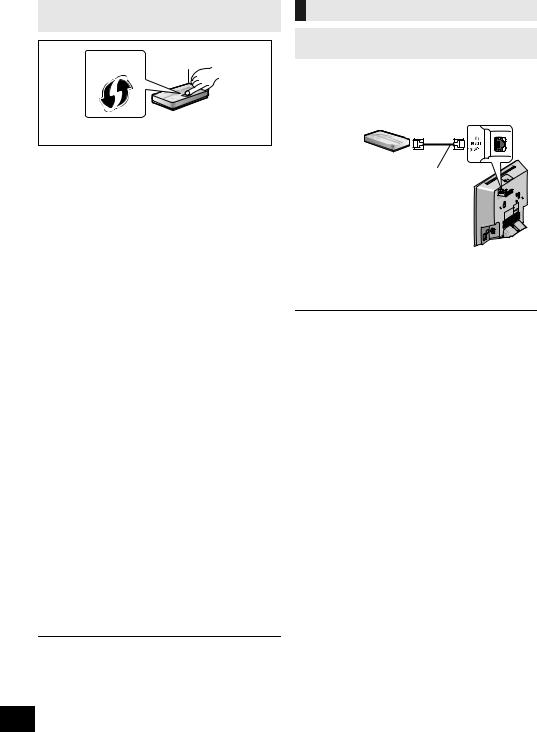
Methode 3:
Verwenden von WPS (Wi-Fi Protected SetupTM)
z.B.
Ein kompatibler Wireless-Router weist eventuell die WPS-Kennzeichnung auf.
1 Schalten Sie dieses System ein.
2Drücken Sie mehrfach [RADIO, EXT-IN] auf der Fernbedienung, um “NETWORK” auszuwählen.
3So rufen Sie den “WPS PUSH”-Modus auf
1 Drücken Sie wiederholt [SETUP] auf der Fernbedienung zur Auswahl von “NET SETUP” und anschließend [OK].
“WPS PUSH” wird auf dem Display angezeigt.
2 Drücken Sie [OK].
3 Drücken Sie [2, 1] auf der Fernbedienung, um “OK? YES” auszuwählen, und drücken Sie dann [OK].
≥Alternativ halten Sie [<] am Gerät gedrückt und halten dabei [5/9] am Gerät mindestens 4 Sekunden lang gedrückt.
≥Wenn das Gerät bereits mit einem WLAN verbunden ist, wird ca. 1 Minute lang “NETWORK INITIALIZING” angezeigt.
“WPS” blinkt auf dem Display.
4Aktivieren Sie die WPS-Taste am WLAN-Router.
≥Auf dem Display des Geräts wird “SUCCESS” angezeigt, wenn die Verbindung hergestellt wurde. (Die Netzwerkanzeige (l 4) leuchtet.)
–“FAIL” wird angezeigt, wenn die Verbindung nicht innerhalb der festgelegten Zeit aufgebaut wurde. Drücken Sie [OK]. Versuchen Sie erneut, die Einstellung vorzunehmen. Wird weiterhin “FAIL” angezeigt, verwenden Sie andere Methoden.
∫ Verwenden des WPS-PIN-Codes
1 Schalten Sie dieses System ein.
2Drücken Sie mehrfach [RADIO, EXT-IN] auf der Fernbedienung, um “NETWORK” auszuwählen.
3So rufen Sie den “WPS PIN”-Modus auf
1 Drücken Sie wiederholt [SETUP] auf der Fernbedienung
zur Auswahl von “NET SETUP” und anschließend [OK]. 2 Drücken Sie zur Auswahl von “WPS PIN” auf der
Fernbedienung [2, 1] und drücken Sie dann [OK].
≥Alternativ halten Sie [<] am Gerät gedrückt und halten dabei [:/6] am Gerät mindestens 4 Sekunden lang gedrückt.
≥Wenn das Gerät bereits mit einem WLAN verbunden ist, wird ca. 1 Minute lang “NETWORK INITIALIZING” angezeigt.
Der PIN-Code wird auf dem Display angezeigt. 4 Geben Sie den PIN-Code in den Wireless Router ein.
≥Wenn sich das Gerät im WPS-PIN-Code-Modus befindet, ist das Einrichten mit der WPS-Taste nicht möglich. Schalten Sie zum Verwenden der WPS-Taste das System aus und wieder ein. Wiederholen Sie dann die Netzwerkeinstellungen.
≥Je nach Router können andere verbundene Geräte temporär ihre Verbindung verlieren.
10 ≥ Weitere Einzelheiten entnehmen Sie der Bedienungsanleitung Ihres Wireless-Routers.
TQBJ0982
Kabelgebundene LAN-Verbindung
Methode 4:
Verwenden eines LAN-Kabels
1 Ziehen Sie das Netzkabel.
2Verbinden Sie das Gerät über ein LAN-Kabel mit einem Breitband-Router o. ä.
z.B.
Breitband-Router, usw.
LAN-Kabel 




 (nicht mitgeliefert)
(nicht mitgeliefert) 











3Schließen Sie das Netzkabel an das Gerät an und schalten Sie dieses System ein.
≥Wenn die Verbindung hergestellt wurde, leuchtet die Netzwerkanzeige (l 4).
≥Für den Anschluss von Peripheriegeräten verwenden Sie gerade LAN Kabel (STP) der Kategorie 5 oder höher.
≥Das LAN-Kabel muss einoder ausgesteckt werden, während das Netzkabel ausgesteckt ist.
≥Ausschließlich LAN-Kabel in die LAN-Buchse einstecken, da sonst das Gerät beschädigt werden könnte.
≥Wenn das LAN-Kabel abgetrennt wird, werden die netzwerkbezogenen Einstellungen (l 11) initialisiert. Nehmen Sie die Einstellungen in diesem Fall erneut vor.
≥Wenn ein LAN-Kabel angeschlossen wird, wird die Wi-Fi-Funktion deaktiviert.

Vornehmen der netzwerkbezogenen
Einstellungen
Sie können den Netzwerknamen dieses Systems ändern und bestimmte IP-Adressen, Subnetzmasken, Standard-Gateways, primäre DNS usw. verwenden.
Sie können den Namen dieses Systems auch ändern, indem Sie in der App “Panasonic Music Streaming” eine Einstellung ändern. (l rechts) Details zur App finden Sie auf der unten aufgeführten Seite. http://panasonic.jp/support/global/cs/audio/app/
(Diese Seite steht nur auf Englisch zur Verfügung.)
Vorbereitung
≥Beenden Sie die Netzwerkeinstellungen. (l 8)
≥Verbinden Sie Ihr Gerät mit dem Netzwerk, mit dem auch dieses System verbunden ist.
≥Überprüfen Sie die IP-Adresse dieses Systems (l 24) und notieren Sie sie.
1 Öffnen Sie auf Ihrem Gerät einen Internet-Browser und geben Sie in das Adressfeld die IP-Adresse dieses Systems ein, um die Einstellungsseite anzuzeigen.
≥ Je nach Umgebung kann es einige Minuten dauern, bis die Einstellungsseite angezeigt wird. Aktualisieren Sie in diesem Fall den Browser.
≥ Wenn das Gerät über Wi-Fi verbunden ist, kann nur ein Gerätename geändert werden. Schließen Sie die Einstellungsseite nach dem Ändern des Gerätenamens.
– Um den Gerätenamen zu ändern, wählen Sie “Change”, geben Sie einen neuen Gerätenamen ein und wählen Sie anschließend “Apply”.
2 Geben Sie einen Gerätename ein und wählen Sie “Next”.
≥ Details zum Gerätenamen finden Sie in Schritt 6 von “Verwenden eines Internet-Browsers” (l 9).
3 Nehmen Sie die Auswahl vor und geben Sie die Details ein.
≥ Wenn Ihr Netzwerk bestimmte Einstellungen erfordert, deaktivieren Sie die Einstellung “DHCP”, um DHCP zu deaktivieren.
– Sie können eine bestimmte IP-Adresse, Subnetzmaske, einen bestimmten Standard-Gateway, primären DNS etc. verwenden.
4 Wählen Sie “Connect”, um die Einstellungen anzuwenden.
≥ Wenn die Verbindung hergestellt wurde, wird auf dem Display des Geräts “SUCCESS” angezeigt.
Streamen von Musik über das Netzwerk
Sie können Musik von Ihren Geräten oder von Online-Musikdiensten an die Lautsprecher dieses Geräts und andere AllPlay-Lautsprecher streamen. Sie können außerdem die Musikquelle dieses Systems an andere AllPlay-Lautsprecher streamen.
Streamen von Musik auf
Netzwerkgeräten
Sie können die AllPlay-Funktion verwenden, um mithilfe der App “Panasonic Music Streaming” (kostenlos) o. ä. Musik von einem Gerät im Netzwerk an die Lautsprecher dieses Systems zu streamen.
≥[iOS] : App Store
≥[Android] : Google PlayTM
Der Betrieb sowie die Elemente auf dem Display etc. in der App “Panasonic Music Streaming” können geändert werden. Besuchen Sie für die neuesten Informationen
http://panasonic.jp/support/global/cs/audio/app/
Es sind weitere Apps verfügbar. Details finden Sie unter
www.panasonic.com/global/consumer/homeav/
allseries/service
(Diese Seiten stehen nur auf Englisch zur Verfügung.)
Vorbereitung
≥Beenden Sie die Netzwerkeinstellungen. (l 8)
≥Verbinden Sie die folgenden Geräte mit dem Netzwerk, mit dem auch dieses System verbunden ist.
–Gerät, auf dem “Panasonic Music Streaming”, etc. installiert ist
–Gerät, auf dem Musik enthalten ist
Die folgenden Schritte beziehen sich auf “Panasonic Music Streaming”.
1Schalten Sie dieses System ein.
≥Vergewissern Sie sich, dass die Netzwerkanzeige (l 4) leuchtet.
≥Leuchtet sie nicht auf, überprüfen Sie die Netzwerkeinstellungen. (l 8)
2Starten Sie die App “Panasonic Music Streaming”.
≥ Verwenden Sie immer die aktuelle Version der App.
3Wählen Sie unter “Speaker” dieses System als Ausgabelautsprecher aus.
≥Wenn Sie mehrere AllPlay-Lautsprecher besitzen, können Sie eine synchronisierte Klangausgabe genießen.
Zum Gruppieren von Lautsprechern ziehen Sie z.B., “ ” der gewünschten Lautsprecher übereinander.
” der gewünschten Lautsprecher übereinander.
–Sie können auch gleichzeitig verschiedene Lieder über andere AllPlay-Lautsprecher wiedergeben.
–Die Anzahl der AllPlay-Lautsprecher, die gleichzeitig eine Wiedergabe ausführen können, unterscheidet sich ja nach Gebrauchssituation.
–Wenn Sie einen der AllPlay-Lautsprecher ausschalten, stoppen andere Lautsprecher in derselben Gruppe möglicherweise die Wiedergabe.
4 Wählen Sie eine Musikquelle.
5 Wählen Sie einen Titel zur Wiedergabe aus.
DEUTSCH
11
TQBJ0982

≥Dieses System wird als “Panasonic HC1040” oder “Panasonic HC1020” angezeigt, wenn kein Gerätename festgelegt wurde.
≥Zur Wiedergabe von Musik auf dem DLNA-Server (PC, auf dem Windows 7 oder höher installiert ist, Smartphone, Network Attached Storage (NAS)-Gerät etc.), fügen Sie die Inhalte und den Ordner zu den Bibliotheken des Windows Media® Player, des Smartphones oder des NAS-Geräts etc. hinzu.
≥Die Wiedergabeliste von Windows Media® Player kann nur Inhalte wiedergeben, die in den Bibliotheken gespeichert sind.
≥Hinweise zum unterstützten Format finden Sie unter “Technische Daten” (l 29).
–Dateiformate, die nicht von Ihrem DLNA-Server unterstützt werden, können nicht wiedergegeben werden.
≥Je nach den Inhalten und den verbundenen Geräten ist die ordnungsgemäße Wiedergabe unter Umständen nicht möglich.
≥Achten Sie darauf, die Wiedergabe auf Ihrem Gerät zu beenden, bevor Sie das Gerät ausschalten.
12
Streamen von Onlinemusik
Dieses System ist mit mehreren Online-Musikdiensten kompatibel.
Besuchen Sie die folgende Webseite für Informationen zur Kompatibilität. www.panasonic.com/global/consumer/homeav/ allseries/service
Vorbereitung
≥Stellen Sie sicher, dass das Netzwerk mit dem Internet verbunden ist.
≥Verbinden Sie ein Gerät, auf dem eine kompatible App installiert ist, mit dem Netzwerk, mit dem auch dieses System verbunden ist.
1 Schalten Sie dieses System ein.
≥ Vergewissern Sie sich, dass die Netzwerkanzeige (l 4) leuchtet.
≥ Leuchtet sie nicht auf, überprüfen Sie die Netzwerkeinstellungen. (l 8)
2 Starten Sie die App und wählen Sie ein Lied zur Wiedergabe aus.
∫ Verwenden der Spotify
Sie benötigen Spotify Premium. Besuchen Sie für Details die folgende Website. www.spotify.com/connect/
Nach Schritt 2
3Wählen Sie links unten im Wiedergabebildschirm das quadratische Bild mit dem Disc-Cover des Liedes.
4Wählen Sie in “  ” dieses System als Ausgabelautsprecher aus.
” dieses System als Ausgabelautsprecher aus.
≥Um synchronisierten Sound von mehreren AllPlay-Lautsprecher genießen zu können, gruppieren Sie die Lautsprecher mit der App “Panasonic Music Streaming”. (l 11)
∫Verwendung von anderen Online-Musikdiensten als Spotify
Nach Schritt 2
3Wählen Sie in “ 

 ” dieses System als Ausgabelautsprecher aus.
” dieses System als Ausgabelautsprecher aus.
≥Je nach Dienst benötigen Sie möglicherweise einen Vollbildschirm-Player, um “

 ” anzuzeigen.
” anzuzeigen.
≥Wenn Sie mehrere Lautsprecher von AllPlay besitzen, können Sie einen synchronisierten Ton davon genießen. Wählen Sie “Group” und danach die zu gruppierenden Lautsprecher.
≥Dieses System wird als “Panasonic HC1040” oder “Panasonic HC1020” angezeigt, wenn kein Gerätename festgelegt wurde.
≥Eine Registrierung/Abonnement ist erforderlich.
≥Es können Kosten anfallen.
≥Änderungen an Diensten, Symbolen und Spezifikationen vorbehalten.
≥Genauere Informationen finden Sie auf den jeweiligen Websites der Musikdienste.
TQBJ0982
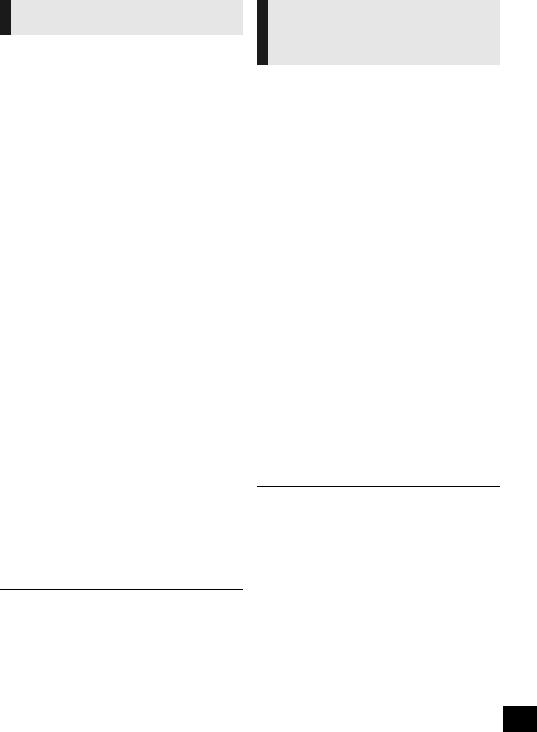
Streamen von Musik auf diesem System
Sie können die App “Panasonic Music Streaming” (l 11) verwenden, um die Musikquelle dieses Systems (Radio/CD/Bluetooth®/AUX/USB) an andere AllPlay-Lautsprecher zu streamen.
Vorbereitung
≥Beenden Sie die Netzwerkeinstellungen. (l 8)
≥Bereiten Sie die gewünschte Audioquelle auf diesem System vor (geben Sie z. B. eine CD ein o. ä.).
≥Installieren Sie die App “Panasonic Music Streaming” auf Ihrem -Gerät.
≥Verbinden Sie Ihr Gerät und Ihre AllPlay-Lautsprecher mit dem Netzwerk, mit dem auch dieses System verbunden ist.
1 Schalten Sie dieses System ein.
≥ Vergewissern Sie sich, dass die Netzwerkanzeige (l 4) leuchtet.
≥ Leuchtet sie nicht auf, überprüfen Sie die Netzwerkeinstellungen. (l 8)
2 Starten Sie die App “Panasonic Music Streaming”.
≥ Verwenden Sie immer die aktuelle Version der App.
3 Wählen Sie unter “Speaker” den Lautsprecher aus, an den die Audioausgabe dieses Systems gestreamt werden soll.
≥ Zum Streamen der Audioausgabe dieses Systems an andere Lautsprecher mit AllPlay ziehen Sie z.B., “ ” der gewünschten Lautsprecher übereinander.
” der gewünschten Lautsprecher übereinander.
4 Wählen Sie die gewünschte Musikquelle aus der Liste aus.
5Wählen Sie dieses System aus.
Das Gerät beginnt mit dem Auslesen der Daten der ausgewählten Musikquelle aus diesem System.
≥Der Auswahlmodus dieses Systems wird an die ausgewählte Musikquelle angepasst.
≥Der in Schritt 3 ausgewählte Lautsprecher und dieses System werden automatisch gemeinsam gruppiert.
≥Je nach ausgewählter Musikquelle wird die Wiedergabe möglicherweise gestartet. Wenn auf Ihrem Gerät eine Inhaltsliste angezeigt wird, wählen Sie den gewünschten Inhalt aus, um die Wiedergabe zu starten.
≥Die Anzahl der AllPlay-Lautsprecher, die gleichzeitig eine Wiedergabe ausführen können, variiert ja nach den Einsatzbedingungen.
≥Wenn Sie einen der AllPlay-Lautsprecher ausschalten, stoppen andere Lautsprecher in der gleichen Gruppe möglicherweise die Wiedergabe.
≥Dieses System wird als “Panasonic HC1040” oder “Panasonic HC1020” angezeigt, wenn kein Gerätename festgelegt wurde.
≥Wenn Sie Videoinhalte mit dieser Funktion ansehen, sind die Videound Audioausgabe möglicherweise nicht synchron.
Speichern von Sendern unter (FAVOURITE) [1] bis [5] (Nur bei Wiedergabe über Internetradio-App)
Dieses Gerät ist kompatibel mit Qualcomm® |
|
|
AllPlayTM-Radio, unterstützt von TuneIn. |
|
|
Sie können über die Internetradio-App “AllPlay |
|
|
Radio” Sender während der Wiedergabe |
|
|
voreinstellen. |
|
DEUTSCH |
speichern [1] bis [5]. |
|
|
Qualcomm® AllPlayTM Radio, unterstützt von TuneIn, ist |
|
|
ein Produkt von Qualcomm Technologies, Inc. |
|
|
Sie können bis zu 5 Sender unter (FAVOURITE) |
|
|
≥ Ein zuvor gespeicherter Sender wird überschrieben, |
|
|
wenn ein anderer als gleicher (FAVOURITE) [1] bis |
|
|
|
||
[5] gespeichert wird. |
|
|
Vorbereitung
≥Stellen Sie sicher, dass das Netzwerk mit dem Internet verbunden ist.
≥Schließen Sie ein Gerät an, auf dem die App “AllPlay Radio” installiert ist und das mit dem gleichen Netzwerk wie dieses System verbunden ist.
1 Schalten Sie dieses System ein.
≥ Vergewissern Sie sich, dass die Netzwerkanzeige (l 4) leuchtet.
≥ Leuchtet sie nicht auf, überprüfen Sie die Netzwerkeinstellungen. (l 8)
2 Starten Sie die App “AllPlay Radio” und wählen Sie einen Sender zur Wiedergabe aus.
≥ Verwenden Sie immer die aktuelle Version der App.
3 Halten Sie eine der Ziffern [1] bis [5] gedrückt, bis “P ” auf dem Display angezeigt wird.
(“ ” steht für eine Zahl.)
∫Wiedergabe eines gespeicherten Senders
Drücken Sie eine der Ziffern von [1] bis [5].
≥Wenn kein Kanal voreingestellt ist, wird “NO PRESET” angezeigt.
13
TQBJ0982
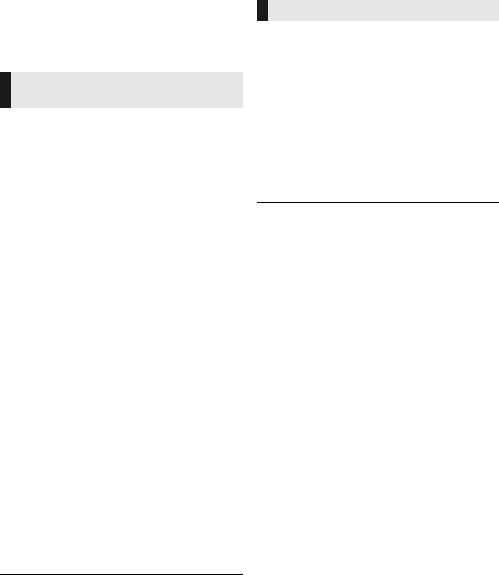
Bluetooth®-Betrieb
Sie können den Sound vom Bluetooth®-Audiogerät drahtlos von diesem Gerät anhören.
≥Wegen Details siehe Bedienungsanleitung des Bluetooth®-Geräts.
Verbindung über das
Bluetooth®-Menü
Vorbereitung
≥Schalten Sie die Bluetooth®-Funktion des Geräts ein und stellen Sie das Gerät in der Nähe des Geräts auf.
∫ Koppeln mit Bluetooth®-Geräten
1 Drücken Sie [  ], um “BLUETOOTH” auszuwählen.
], um “BLUETOOTH” auszuwählen.
≥ Wird “PAIRING” auf dem Display angezeigt, gehen Sie zu Schritt 3.
2 Drücken Sie [PLAY MENU], um “PAIRING” auszuwählen. Drücken Sie dann [OK].
≥ Halten Sie alternativ [SELECTOR, s PAIRING] am Gerät gedrückt.
PAIRING] am Gerät gedrückt.
3 Wählen Sie “SC-HC1040” oder “SC-HC1020” aus dem Bluetooth® -Menü des Bluetooth®-Geräts.
≥ Die MAC-Adresse (z.B. 6C:5A:B5:B3:1D:0F) kann angezeigt werden, bevor “SC-HC1040” oder “SC-HC1020” angezeigt wird.
≥ Der Name des angeschlossenen Geräts wird einige Sekunden lang am Display angezeigt.
4 Starten Sie die Wiedergabe auf dem Bluetooth®-Gerät.
∫Anschluss eines gekoppelten Bluetooth®-Geräts
1 Drücken Sie [  ], um “BLUETOOTH” auszuwählen.
], um “BLUETOOTH” auszuwählen.
≥ “READY” wird auf dem Display eingeblendet.
2 Wählen Sie “SC-HC1040” oder “SC-HC1020” aus dem Bluetooth® -Menü des Bluetooth®-Geräts.
≥ Der Name des angeschlossenen Geräts wird einige Sekunden lang am Display angezeigt.
3 Starten Sie die Wiedergabe auf dem Bluetooth®-Gerät.
≥Bei Aufforderung zur Eingabe des Zugangsschlüssels “0000” eingeben.
≥Mit diesem Gerät können Sie bis zu 8 Geräte registrieren. Wird ein 9. Gerät angekoppelt, wird das Gerät, das am längsten nicht verwendet wurde, ersetzt.
≥Dieses Gerät kann nur mit einem Gerät auf einmal verbunden werden.
≥Wird “BLUETOOTH” als Quelle ausgewählt, versucht dieses Gerät automatisch, den Anschluss an das zuletzt angeschlossene Bluetooth®-Gerät herzustellen. (“LINKING”
|
wird während des Vorgangs auf dem Display angezeigt.) |
|
|
Wenn der Anschlussversuch nicht gelingt, versuchen Sie |
|
14 |
||
erneut eine Verbindung herzustellen. |
||
|
|
TQBJ0982
Bluetooth® Übertragungsmodus
Sie können den Übertragungsmodus ändern, um der Übertragungsoder Tonqualität Vorrang zu geben.
Vorbereitung
≥Drücken Sie [  ], um “BLUETOOTH” auszuwählen.
], um “BLUETOOTH” auszuwählen.
≥Ist bereits ein Bluetooth®-Gerät angeschlossen, dieses abtrennen.
1Drücken Sie wiederholt [PLAY MENU] zur Auswahl von “LINK MODE”.
2Betätigen Sie [2, 1], um den Modus auszuwählen und dann [OK].
MODE 1: Betonung der Konnektivität MODE 2: Betonung der Klangqualität
≥Wählen Sie “MODE 1” wenn der Sound unterbrochen wird.
≥Wenn Sie mit dieser Funktion Videoinhalte ansehen, sind Videound Audioausgabe möglicherweise nicht synchron. Wählen Sie in diesem Fall “MODE 1” aus.
≥Die werkseitige Standardeinstellung ist “MODE 2”.

Bluetooth®-Eingangspegel
Ist die Eingangsstufe vom Bluetooth®-Gerät zu niedrig, ändern Sie die Einstellung der Eingangsstufe.
Vorbereitung
≥ Anschluss eines Bluetooth®-Geräts.
1Drücken Sie wiederholt [PLAY MENU] zur Auswahl von “INPUT LEVEL”.
2Betätigen Sie [2, 1], um die Stufe auszuwählen und dann [OK].
“LEVEL 0” ,. “LEVEL i1” ,. “LEVEL i2”
^--------------------------------------------------J
≥Wählen Sie “LEVEL 0”, wenn der Klang verzerrt ist.
≥Die werkseitige Standardeinstellung ist “LEVEL 0”.
Entfernen eines Bluetooth®-Geräts
1Während ein Bluetooth®-Gerät angeschlossen ist: Drücken Sie wiederholt [PLAY MENU] zur Auswahl von “DISCONNECT?”.
2Drücken Sie [2, 1] zur Auswahl von “OK? YES” und drücken Sie dann [OK].
≥Sie können die Verbindung zum Bluetooth®-Gerät auch
trennen, indem Sie [SELECTOR, s PAIRING] am Gerät gedrückt halten.
PAIRING] am Gerät gedrückt halten.
≥Das Bluetooth®-Gerät wird abgeschaltet, wenn eine andere Audioquelle (z. B., “CD”) ausgewählt wird.
Über Bluetooth®
Panasonic übernimmt keine Verantwortung für Daten und/oder Informationen, die während einer drahtlosen Übertragung gefährdet sind.
∫ Verwendetes Frequenzband
≥ Dieses System verwendet das 2,4 GHz Frequenzband.
∫ Zertifizierung dieses Geräts |
DEUTSCH |
≥ Dieses System entspricht den |
|
Frequenzbeschränkungen und wurde gemäß dem |
|
Frequenzrecht zertifiziert. Daher ist keine |
|
Drahtlosgenehmigung erforderlich. |
|
≥ Die unten genannten Handlungen sind in einigen |
|
Ländern strafbar: |
|
|
|
– Ein Auseinanderbauen oder Modifizieren des |
|
Systems. |
|
– Ein Entfernen der Spezifikationskennzeichnungen. |
|
∫ Nutzungsbeschränkungen
≥Die drahtlose Übertragung und/oder Nutzung mit allen mit Bluetooth® ausgerüsteten Geräten kann nicht garantiert werden.
≥Alle Geräte müssen den durch Bluetooth SIG, Inc. festgelegten Standards entsprechen.
≥Je nach Spezifikationen und Einstellungen eines Gerätes, kann die Verbindung unter Umständen nicht hergestellt werden, oder einige Funktionen können sich unterscheiden.
≥Dieses System unterstützt Bluetooth®-Sicherheitsfunktionen. Aber je nach Betriebsumgebung und/oder Einstellungen, ist diese Sicherheit möglicherweise nicht ausreichend.
Übertragen Sie mit Vorsicht drahtlos Daten an dieses System.
≥Dieses System kann keine Daten an ein Bluetooth®-Gerät übertragen.
∫ Einsatzbereich
≥Verwenden Sie dieses Gerät bei einer maximalen Reichweite von 10 m. Die Reichweite kann je nach Umgebung, Hindernissen oder Interferenzen, abnehmen.
∫ Interferenz von anderen Geräten
≥Dieses System kann aufgrund von Funkwelleninterferenzen nicht korrekt funktionieren und es können Störungen wie Rauschen und Tonsprünge auftreten, wenn dieses System zu nahe an anderen Bluetooth®-Geräten oder Geräten aufgestellt ist, die das 2,4 GHz-Band verwenden.
≥Dieses System könnte nicht korrekt funktionieren, wenn die Funkwellen einer nahe gelegenen Sendestation, etc. zu stark sind.
∫ Verwendungszweck
≥Dieses System ist nur für den normalen, allgemeinen Gebrauch gedacht.
≥Verwenden Sie dieses System nicht in der Nähe von Geräten oder in einer Umgebung, die gegenüber hochfrequenten Störungen empfindlich ist (Beispiel: Flughäfen, Krankenhäuser, Labors, etc).
15
TQBJ0982
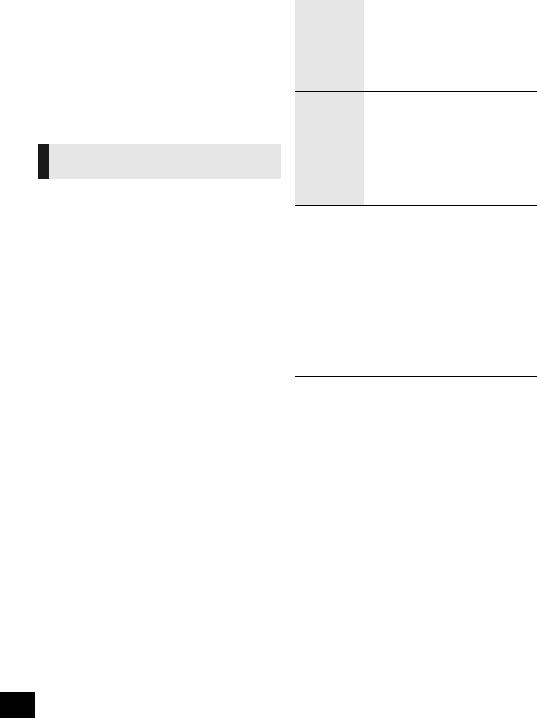
Steuerungen der Medienwiedergabe
Die folgenden Kennzeichen geben die Verfügbarkeit der Funktion an.
[CD]: CD-Audio im CD-DA-Format oder CD mit MP3-Dateien (l 28)
[USB]: USB-Geräte mit MP3-Dateien (l 28)
[BLUETOOTH]:Angeschlossenes Bluetooth®-Gerät (l 14)
[NETWORK]: Bei Verbindung mit einem AllPlay/ DLNA-kompatiblen Gerät (l 11)
Einfache Wiedergabe
([CD], [USB], [BLUETOOTH], [NETWORK])
Vorbereitung
≥Schalten Sie das Gerät ein.
≥Geben Sie das Speichermedium ein oder schließen Sie das zu Bluetooth®/AllPlay/DLNA kompatible Gerät an. (l 7, 11, 14)
1Wählen Sie die Audioquelle aus.
CDs:
Drücken Sie mehrfach [CD/USB], um “CD” auszuwählen.
USB-Gerät:
Drücken Sie mehrfach [CD/USB], um “USB” auszuwählen.
Bluetooth®-Gerät:
Drücken Sie [  ], um “BLUETOOTH” auszuwählen.
], um “BLUETOOTH” auszuwählen.
AllPlay/DLNA-kompatible Geräte:
Wenn dieses System als Ausgabelautsprecher ausgewählt ist, wechselt die Audioquelle zur Netzwerkquelle.
≥Drücken Sie alternativ mehrfach [RADIO, EXT-IN], um “NETWORK” auszuwählen.
(Wenn Sie dieses Gerät auswählen, drücken Sie wiederholt [SELECTOR, s PAIRING].)
PAIRING].)
2Drücken Sie [1/;], um mit der Wiedergabe zu beginnen.
Grundbedienung
Stopp |
Drücken Sie [∫]. |
|
≥ [USB]: Die Stelle wird gespeichert und |
|
“RESUME” wird angezeigt. |
|
≥ [USB]: Drücken Sie zweimal [∫], um die |
|
Wiedergabe vollständig zu beenden. |
Pause |
Drücken Sie [1/;]. |
|
Drücken Sie erneut, um die Wiedergabe |
|
fortzusetzen. |
Überspringen Drücken Sie [:] oder [9], um einen Titel zu überspringen.
(Dieses Gerät: [:/6] oder [5/9])
|
[CD] (MP3), [USB] |
|
Drücken Sie [3] oder [4], um das |
|
Album zu überspringen. |
Suchlauf |
Während der Wiedergabe oder Pause |
(Außer |
halten Sie [6] oder [5] gedrückt. |
[NETWORK]) (Dieses Gerät: [:/6] oder [5/9])
∫Zum Anzeigen von Informationen
([CD], [USB], [BLUETOOTH])
Sie können Track, Künstler, Namen des Albums, Dateityp, Abtastfrequenz, Bitrate und weitere Informationen ansehen. (Die Informationen variieren je nach Audioquelle.)
Wiederholt [DISPLAY] betätigen. z.B. [USB] (MP3)
“A ”: Nummer des MP3-Albums. “T ”: Nummer des MP3-Titels.
(“ ” steht für eine Zahl.)
≥Zur Verwendung der Fernbedienung dieses Geräts mit einem Bluetooth®-Gerät muss das Bluetooth®-Gerät AVRCP (Audio Video Remote Control Profile) unterstützen.
Je nach dem Status des Geräts könnten einige Steuerungen nicht möglich sein.
≥[NETWORK]: Einige Bedienfunktionen sind je nach aktiver App usw. möglicherweise inaktiv.
≥[CD], [USB]: Tracks können durch Drücken der Zifferntasten gewählt werden.
≥Maximale Anzahl darstellbarer Zeichen: ca. 32
≥Dieses System unterstützt die Versionen 1 und 2 der ID3 Tags.
≥Nicht unterstützte Textdaten werden gar nicht oder in anderer Form angezeigt.
16
TQBJ0982
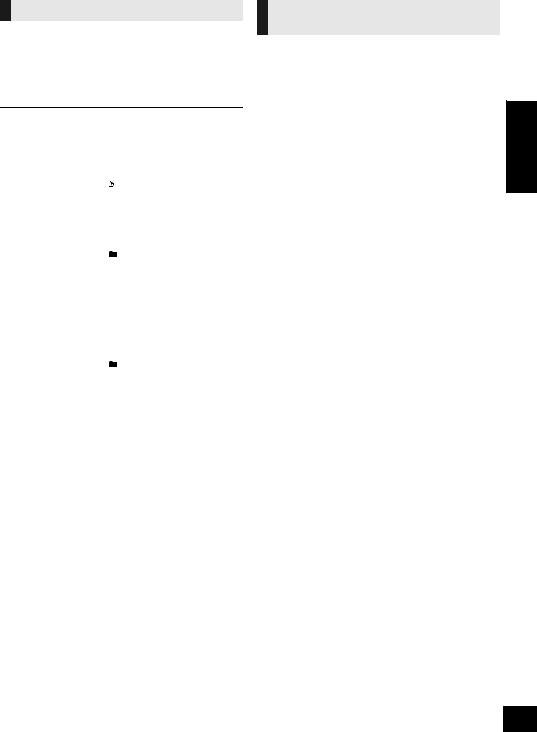
Wiedergabemodi ([CD], [USB])
Wählen Sie den Wiedergabemodus.
1 Drücken Sie wiederholt [PLAY MENU], um “PLAYMODE” oder “REPEAT” auszuwählen.
2 Drücken Sie [2, 1] zur Auswahl der Einstellung und drücken Sie dann [OK].
PLAYMODE
|
OFF |
Unterbricht die |
|
|
PLAYMODE |
Wiedergabemodus-Einstellung. |
|
|
1-TRACK |
Nur der gewählte Titel wird |
|
|
|
abgespielt. |
|
|
|
≥ “1”, “ |
” wird angezeigt. |
|
|
(Zum gewünschten Track springen.) |
|
|
1-ALBUM |
Es wird nur das ausgewählte Album |
|
|
|
wiedergegeben. |
|
|
|
≥ Drücken Sie [3] oder [4] zur Auswahl |
|
|
|
des Albums. |
|
|
|
≥ “1”, “ |
” wird angezeigt. |
|
RANDOM |
Spielt die Inhalte in zufälliger |
|
|
|
Reihenfolge ab. |
|
|
|
≥ “RND” wird angezeigt. |
|
|
1-ALBUM |
Die Titel des ausgewählten Albums |
|
|
RANDOM |
werden im Zufallsmodus |
|
|
|
wiedergegeben. |
|
|
|
≥ Drücken Sie [3] oder [4] zur Auswahl |
|
|
|
des Albums. |
|
|
|
≥ “1”, “ |
”, “RND” wird angezeigt. |
REPEAT |
|
|
|
|
|
|
|
|
ON REPEAT |
Schaltet den Wiederholungsmodus |
|
|
|
ein. |
|
|
|
≥ “`” wird angezeigt. |
|
|
OFF |
Schaltet den Wiederholungsmodus |
|
|
REPEAT |
aus. |
|
|
|
|
|
≥Bei Zufallswiedergabe ist kein Sprung zu Titeln, die bereits abgespielt wurden oder das Drücken von Zifferntasten möglich.
≥Die Playmode-Funktion funktioniert nicht mit “Programmwiedergabe”.
≥Der Modus wird abgebrochen, wenn Sie die Schiebetür öffnen oder das USB-Gerät entfernen.
Programmwiedergabe ([CD], [USB])
Mit dieser Funktion können Sie bis zu 24 Titel programmieren.
[CD] (CD-DA)
1Drücken Sie [PROGRAM] im Stopp-Modus.
≥ “PROGRAM” wird einige Sekunden lang angezeigt.
2Durch Drücken der Zifferntasten kann der gewünschte Titel gewählt werden.
≥Wiederholen Sie diesen Schritt, um weitere Titel zu programmieren.
3Drücken Sie [1/;], um mit der Wiedergabe zu beginnen.
[CD] (MP3), [USB]
1Drücken Sie [PROGRAM] im Stopp-Modus.
≥ “PROGRAM” wird einige Sekunden lang angezeigt.
2Drücken Sie [3, 4], um das gewünschte Album auszuwählen.
3 Drücken Sie [9] und wählen Sie dann den gewünschten Titel unter Anwendung der Zifferntasten.
4 Drücken Sie [OK].
≥Wiederholen Sie die Schritte 2 bis 4, um weitere Titel zu programmieren.
5Drücken Sie [1/;], um mit der Wiedergabe zu beginnen.
Programminhalt |
Drücken Sie [:] oder [9] im |
überprüfen |
Stop-Modus. |
Letzten Titel |
Drücken Sie [DEL] im Stop-Modus. |
löschen |
|
Abbrechen des |
Drücken Sie [PROGRAM] im |
Programm-Modus |
Stopp-Modus. |
|
≥ “PGM OFF” wird einige Sekunden lang |
|
angezeigt. |
Alle |
Drücken Sie [∫] im Stopp-Modus. |
programmierten |
“CLEAR ALL” wird angezeigt. Drücken |
Titel löschen |
Sie innerhalb von 5 Sekunden [∫]. |
|
|
≥Der Programmspeicher wird gelöscht, wenn die Schiebetür geöffnet oder das USB-Gerät entfernt wird.
DEUTSCH
17
TQBJ0982
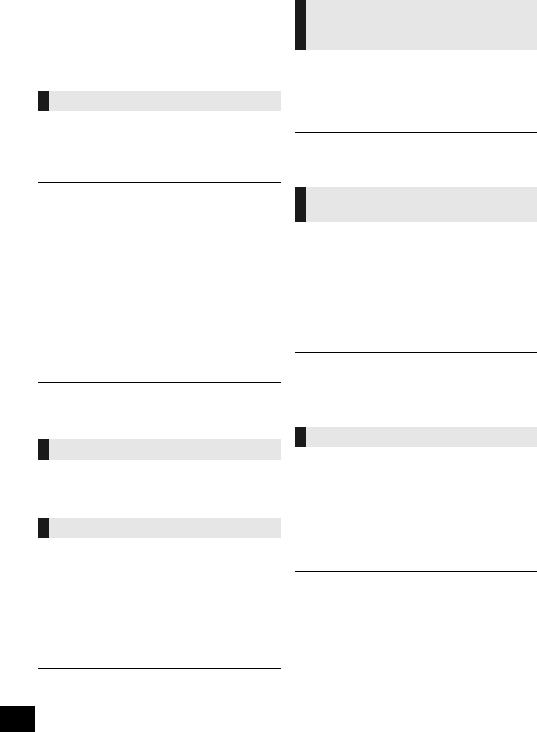
Sie hören DAB/DAB+
Vorbereitung
≥Überprüfen Sie, ob die DAB-Antenne angeschlossen ist. (l 6)
≥Schalten Sie das Gerät ein.
≥Drücken Sie wiederholt [RADIO, EXT-IN] zur Auswahl von “DAB+”.
Speichern von Sendern
Um DAB/DAB+-Übertragungen anzuhören, müssen die verfügbaren Sender in diesem Gerät gespeichert werden.
≥Dieses Gerät startet automatisch den “DAB AUTO SCAN” und speichert die in Ihrer Region verfügbaren Sender, wenn Sie erstmals “DAB+” auswählen.
≥“SCAN FAILED” wird angezeigt, wenn der automatische Scanvorgang nicht erfolgreich war. Suchen Sie den Standort mit dem besten Empfang (l 19, “Zum Überprüfen oder Verbessern der Signalempfangsqualität”) und führen Sie den Scan der DAB/DAB+-Sender erneut aus.
∫ Zum erneuten Scannen der DAB/
DAB+-Sender
Wenn neue Sender hinzugefügt werden oder wenn die Antenne bewegt wurde, den automatischen Scanvorgang durchführen.
1Drücken Sie [RADIO MENU], um “AUTO SCAN” auszuwählen. Drücken Sie dann [OK].
2 Während “START ?” blinkt, [OK] betätigen.
≥Beim Aktualisieren des Radiosender-Speichers per automatischem Scanvorgang werden die voreingestellten Sender gelöscht. Wiederholen Sie die Voreinstellung (l unten).
Anhören der gespeicherten Sender
Drücken Sie [6] oder [5] zum Auswählen eines Senders.
≥Drücken Sie alternativ [:/6] oder [5/9] an diesem Gerät, wenn “STATION” als Tune-Modus*1 ausgewählt ist.
Voreinstellung DAB/DAB+ der Sender
Sie können bis zu 20 DAB/DAB+ Kanäle einstellen. Die Kanäle 1 bis 5 werden als Lieblingssender unter (FAVOURITE) [1] bis [5] festgelegt. (l rechts, “Ändern der Sender, die unter (FAVOURITE) [1] bis [5] gespeichert sind”)
1Während des Hörens einer DAB/ DAB+-Übertragung drücken Sie [PROGRAM].
2Betätigen Sie die Zifferntasten, um eine vorab eingerichtetem Kanal zu wählen.
≥Sie können keine Sender voreinstellen, wenn der Sender nicht überträgt oder der Secondary Service ausgewählt ist.
≥Der Sender, der den Kanal belegt, wird gelöscht, wenn ein
18 anderer Sender auf diesem Kanal voreingestellt wird.
TQBJ0982
Ändern der Sender, die unter (FAVOURITE) [1] bis [5] gespeichert sind
Sie können ohne großen Aufwand die Sender ändern, die unter (FAVOURITE) [1] bis [5] gespeichert sind.
Während der Wiedergabe eines DAB/DAB+-Radiosenders Halten Sie eine der Zahlen [1] bis [5] gedrückt, bis
“P ” auf dem Display angezeigt wird.
(“ ” steht für eine Zahl.)
≥Wenn Sie die unter (FAVOURITE) [1] bis [5] gespeicherten Sender ändern, werden auch die Kanäle 1 bis 5 entsprechend dieser Sender geändert.
Anhören voreingestellter DAB/
DAB+-Sender
Drücken Sie die Zifferntasten, [:] oder [9], um den voreingestellten Sender auszuwählen.
≥Drücken Sie alternativ [:/6] oder [5/9] an diesem Gerät, wenn “PRESET” als Tune-Modus*1 ausgewählt ist.
≥Sie können Kanal 1 bis 5 wählen, indem Sie eine der Zahlen von (FAVOURITE) [1] bis [5] an diesem Gerät drücken.
*1: Ändern des Tune-Modus
1Drücken Sie mehrfach [RADIO MENU], um “TUNE MODE” auszuwählen.
2Drücken Sie [2, 1] zur Auswahl von “STATION” oder “PRESET” und drücken Sie dann [OK].
≥Vergewissern Sie sich, dass die Sender bereits manuell voreingestellt wurden, um nach Voreinstellung auszuwählen.
≥Um weitere voreingestellte Sender hinzuzufügen, den Sender nach den Methoden auswählen, die unter “Anhören der gespeicherten Sender” (l links) genannt werden.
Wiedergabe von Zusatzdiensten
Einige DAB/DAB+-Sender bieten Zusatzdienste an. Bietet der Sender, den Sie hören, einen Secondary Service, wird “ ” angezeigt.
” angezeigt.
1Während “ ” angezeigt wird,
” angezeigt wird,
wiederholt [RADIO MENU] betätigen, um “DAB SECONDARY” auszuwählen.
2Drücken Sie [2, 1], um den Secondary Service auszuwählen und dann [OK].
≥Die Einstellung begibt sich zurück in den Primary Service, wenn Änderungen vorgenommen werden (z. B. wenn der Sender gewechselt wird).
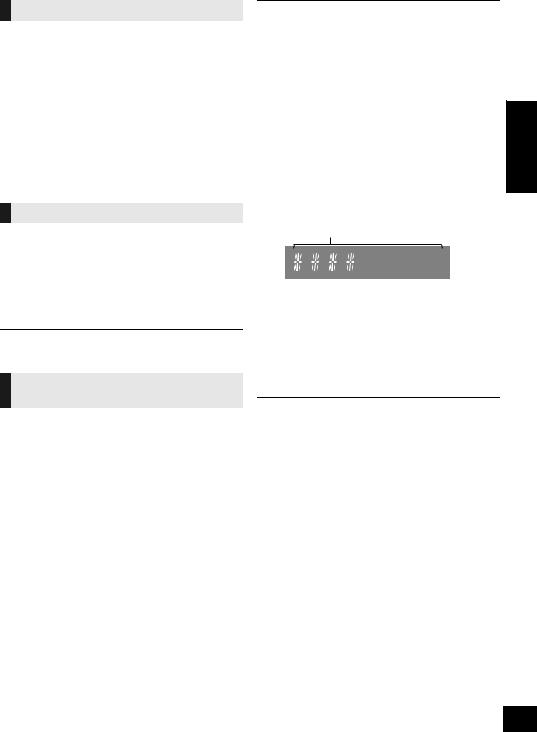
Display
Betätigen Sie [DISPLAY] zum Ändern des Displays.
Die Information wird im Display durchlaufen. Jedes Mal, wenn Sie die Taste drücken:
Dynamische |
Informationen zur Sendung |
Kennzeichnung: |
|
PTY-Anzeige: |
Programmtyp |
Gruppen-Kennzeich |
Name der Gruppe |
nung: |
|
Frequenzanzeige: |
Der Frequenzblock und die |
|
Frequenz werden angezeigt. |
Zeitanzeige: |
Aktuelle Uhrzeit |
|
|
Automatische Uhreinstellung
Umfasst die DAB/DAB+-Übertragung Zeitinformationen, wird die Uhr dieses Geräts automatisch auf die richtige Zeit gestellt.
1Drücken Sie mehrfach [RADIO MENU], um “AUTO CLOCK ADJ” auszuwählen.
2Drücken Sie [2, 1] zur Auswahl von “ON ADJUST” und drücken Sie dann [OK].
≥Wählen Sie “OFF ADJUST”, um die automatische Uhreinstellungsfunktion abzuschalten.
Zum Überprüfen oder Verbessern der Signalempfangsqualität
Um die Signalempfangsqualität zu überprüfen, muss mindestens ein Frequenzblock erfolgreich gespeichert worden sein.
≥Wenn “SCAN FAILED” angezeigt wird, nachdem “DAB+” ausgewählt wurde oder ein automatischer Scanvorgang erfolgt ist, fahren Sie mit “Manuelle Senderwahl 1 Frequenzblock” fort (l unten).
≥Wurden bereits Sender in diesem Gerät gespeichert, fahren Sie mit “Überprüfen der DAB/ DAB+-Signalempfangsqualität” fort (l rechts).
∫ Manuelle Senderwahl 1 Frequenzblock
Verwenden Sie diese Funktion, um einen Frequenzblock zu scannen, nachdem die Position der DAB-Antenne eingestellt wurde.
Vorbereitung
Notieren Sie sich einen Frequenzblock, der in Ihrer Region empfangen werden kann (z. B., 12B 225,648 MHz).
1Während “SCAN FAILED” angezeigt wird, die Position der DAB-Antenne einstellen.
2Drücken Sie mehrfach [RADIO MENU], um “MANUAL SCAN” auszuwählen.
3Drücken Sie [2, 1] zur Auswahl des Frequenzblocks, der in Ihrer Region empfangen werden kann und dann [OK].
≥Sind die Sender gespeichert, begeben Sie sich zu “Zum erneuten Scannen der DAB/DAB+-Sender”, um
Sender auf anderen Frequenzblöcken zu speichern. (l 18)
≥Wird “SCAN FAILED” immer noch eingeblendet, die Schritte 1 bis 3 wiederholen, bis eine Station gespeichert ist. Verbessert sich die Situation nicht, versuchen Sie es mit einer DAB-Außenantenne oder wenden Sie sich an Ihren Händler.
∫Überprüfen der DAB/ DAB+-Signalempfangsqualität
1Während der Wiedergabe von DAB/ DAB+-Übertragungen:
Drücken Sie mehrfach [RADIO MENU], um “SIGNAL QUALITY” auszuwählen, und drücken Sie dann [OK].
≥Der augenblickliche Frequenzblock wird eingeblendet und dann die Empfangsqualität angegeben.
Empfangsqualität
0 (schlecht) – 8 (hervorragend)
2Ist die Signalempfangsqualität schlecht, die Antenne in eine Position bewegen, in der die Empfangsqualität sich verbessert.
3Um mit der Kontrolle der Qualität anderer Frequenzblöcke fortzufahren:
Drücken Sie erneut [2, 1] und wählen Sie die gewünschte Frequenz.
4 Drücken Sie [OK] zum Beenden.
≥Wurde die Antenne eingestellt, einen automatischen Scanvorgang durchführen und den Senderspeicher aktualisieren. (l 18)
DEUTSCH
19
TQBJ0982
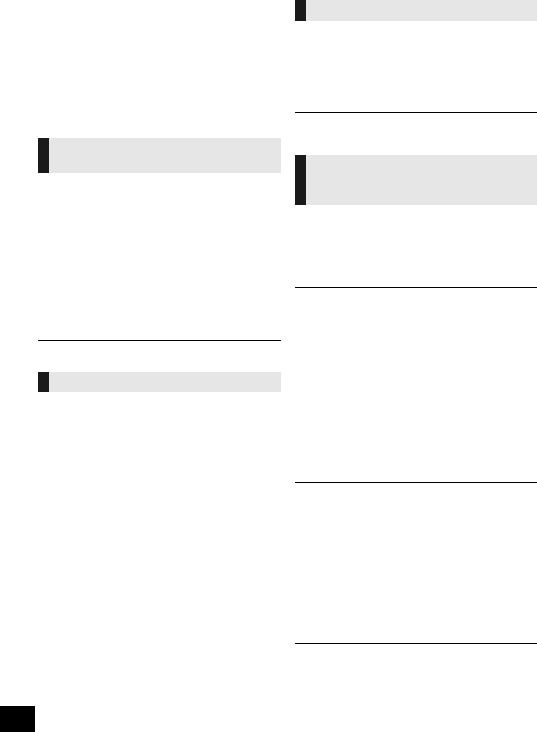
Wiedergabe von FM-Radio
Sie können bis zu 30 Kanäle einstellen.
Die Kanäle 1 bis 5 werden als Lieblingssender unter (FAVOURITE) [1] bis [5] festgelegt. (l rechts, “Ändern der Sender, die unter (FAVOURITE) [1] bis [5] gespeichert sind”)
Vorbereitung
≥Überprüfen Sie, ob die Antenne angeschlossen ist. (l 6)
≥Schalten Sie das Gerät ein.
≥Drücken Sie wiederholt [RADIO/EXT-IN] zur Auswahl von “FM”.
Automatisches Einspeichern von Sendern
1 Drücken Sie [RADIO MENU], um “A.PRESET” auszuwählen.
2 Drücken Sie [2, 1] zur Auswahl von “LOWEST” oder “CURRENT” und drücken Sie dann [OK].
LOWEST:
Beginnen mit dem automatischen Einspeichern bei der niedrigsten Frequenz (“FM 87.50”).
CURRENT:
Mit dem automatischen Einspeichern bei der aktuellen Frequenz beginnen.*1
≥ Der Tuner beginnt mit dem Einspeichern aller empfangbaren Sender in Kanälen, in aufsteigender Reihenfolge.
*1: Informationen zum Ändern der Frequenz finden Sie unter “Manuelle Abstimmung”.
Hören eines eingestellten Kanals
Drücken Sie die Zifferntasten, [:] oder [9], um den voreingestellten Sender auszuwählen.
≥Drücken Sie alternativ [:/6] oder [5/9] an diesem Gerät, wenn “PRESET” als Tune-Modus*2 ausgewählt ist.
≥Sie können Kanal 1 bis 5 wählen, indem Sie eine der Zahlen von (FAVOURITE) [1] bis [5] an diesem Gerät drücken.
∫ Manuelle Abstimmung
Drücken Sie [6] oder [5], um den Sender einzustellen.
≥Drücken Sie alternativ [:/6] oder [5/9] an diesem Gerät, wenn “MANUAL” als Tune-Modus*2 ausgewählt ist.
Zur automatischen Abstimmung halten Sie die Taste gedrückt, bis die Frequenz sich schnell zu ändern beginnt.
*2: Ändern des Tune-Modus
1 Drücken Sie mehrfach [RADIO MENU], um “TUNE MODE” auszuwählen.
2Drücken Sie [2, 1] zur Auswahl von “MANUAL” oder “PRESET” und drücken Sie dann [OK].
Manuelles Voreinstellen von Sendern
1Während der Wiedergabe eines Radiosenders Drücken Sie [PROGRAM].
2Drücken Sie die Zifferntasten, um einen Speicherplatz zu wählen.
≥Führen Sie die Schritte 1 bis 2 erneut aus, um weitere Sender voreinzustellen.
≥Ein zuvor gespeicherter Sender wird überschrieben, wenn ein anderer auf dem gleichen Kanal gespeichert wird.
Ändern der Sender, die unter (FAVOURITE) [1] bis [5] gespeichert sind
Sie können ohne großen Aufwand die Sender ändern, die unter (FAVOURITE) [1] bis [5] gespeichert sind.
Während der Wiedergabe eines Radiosenders Halten Sie eine der Zahlen [1] bis [5] gedrückt, bis “P ” auf dem Display angezeigt wird.
(“ ” steht für eine Zahl.)
≥Wenn Sie die unter (FAVOURITE) [1] bis [5] gespeicherten Sender ändern, werden auch die Kanäle 1 bis 5 entsprechend dieser Sender geändert.
∫ Zum Anzeigen des aktuellen
FM-Signalstatus
Drücken Sie wiederholt [DISPLAY] zur Auswahl von “FM STATUS”.
“FM ST”: |
FM-Stereosendungen werden empfangen. |
“FM - - - -”: Es werden keine Sendungen empfangen, oder der Empfang von FM-Sendungen ist schwach/monaural.
“FM MONO”: Sie haben für “FM MODE” den Wert “MONO” ausgewählt. (l 25, “Bei starkem Rauschen während des FM-Empfangs.”)
≥“STEREO” wird angezeigt, wenn das Gerät auf einen Stereo-Sender abgestimmt wird.
∫ Anzeige von RDS-Textdaten
Der Tuner dieses Systems ermöglicht den Empfang von Sendern des Radiodatensystems (RDS) in Gebieten, wo RDS-Programme ausgestrahlt werden.
Wiederholt [DISPLAY] betätigen.
“PS”: Programm-Service
“PTY”: Programmtyp
“FREQ”: Frequenz
≥RDS ist nur verfügbar, wenn Stereo-Empfang vorhanden ist.
≥RDS ist bei schlechtem Empfang möglicherweise nicht verfügbar.
20
TQBJ0982
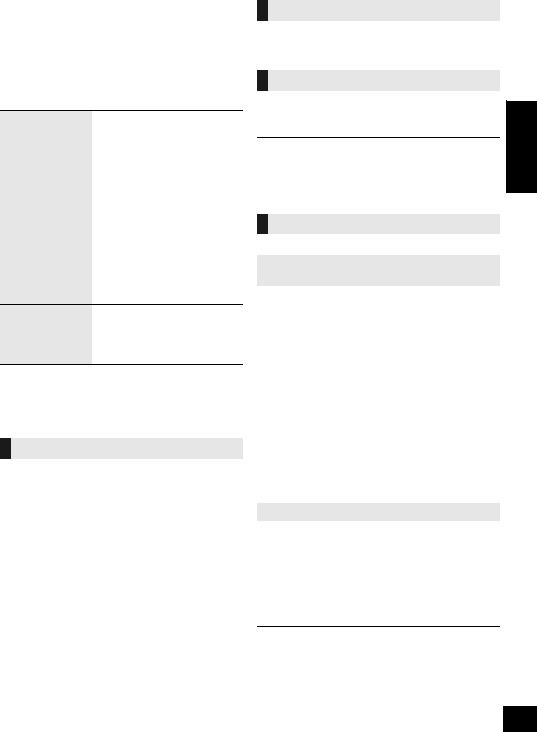
Sound-Anpassung
Die folgenden Soundeffekte können zum
Audio-Ausgang hinzugefügt werden.
1Drücken Sie wiederholt [SOUND], um den Effekt zu wählen.
2Drücken Sie [2, 1] zur Auswahl der Einstellung und drücken Sie dann [OK].
“MY SOUND” |
“SOUND 1”, “SOUND 2” oder |
(Mein Sound) |
“SOUND 3”. |
|
(l unten, “Speichern der |
|
Toneinstellungen”) |
|
|
“BASS” (Bässe) |
Stellen Sie die Stufe ein |
oder “TREBLE” |
(j4 bis i4). |
(Höhen) |
|
|
|
“SURROUND” |
“ON SURROUND” oder |
(Surround) |
“OFF SURROUND”. |
|
≥ Drücken Sie alternativ |
|
[SURROUND] an diesem Gerät. |
|
|
“CLEAR-MODE |
“ONCLEAR-MODEDIALOG”oder |
DIALOG” |
“OFF CLEAR-MODE DIALOG”. |
(Clear- |
|
Dialogmodus) |
|
“WALL MOUNT” “MODE 1 WALL MOUNT”, (Wandmontage) “MODE 2 WALL MOUNT” oder
“OFF WALL MOUNT”.
≥Drücken Sie alternativ [WALL MOUNT] an diesem Gerät.
≥Bei manchen Musikquellen kann die Verwendung der Effekte zu einer Verschlechterung der Tonqualität führen. Sollte dies der Fall sein, schalten Sie die Soundeffekte aus.
≥Wenn “AUX” als Quelle gewählt wurde, können Sie “INPUT LEVEL” wählen, um die Klangeingangsstufe des externen Geräts zu regeln. (l 6)
Speichern der Toneinstellungen
Sie können die gewünschten Toneinstellungen unter “SOUND 1”, “SOUND 2” oder “SOUND 3” als
“MY SOUND” speichern.
1 Passen Sie die gewünschten Toneffekte an. (l oben)
2Drücken Sie [SETUP] zur Auswahl von “SAVE MY SOUND”.
3Drücken Sie [2, 1], um eine Einstellungsnummer auszuwählen, und drücken Sie anschließend [OK].
≥“SAVED” wird angezeigt.
≥Die zuvor gespeicherten Toneinstellungen werden ersetzt, wenn Sie neue Einstellungen unter der gleichen Einstellungsnummer speichern.
Wiederfinden der gespeicherten Toneinstellungen
1 Drücken Sie [SOUND] zur Auswahl von “MY SOUND”.
2Drücken Sie [2, 1], um die gewünschte Toneinstellung auszuwählen, und dann [OK].
D.Bass
Drücken Sie [D.BASS], um “ON D.BASS” oder “OFF D.BASS” auszuwählen.
≥ Drücken Sie alternativ [D.BASS] am Gerät.
Voreingestelltes EQ
Drücken Sie mehrfach [PRESET EQ], um “HEAVY” |
|
|
|
||
(schwer), “SOFT” (weich), “CLEAR” (klar), “VOCAL” |
DEUTSCH |
|
(klingend) oder “FLAT” (flach/aus) auszuwählen. |
||
|
≥ Wenn “PRESET EQ” ausgewählt ist, richten sich die Einstellungen für Bass und Treble nach den voreingestellten Equalizer-Werten.
Uhr und Timer
Einstellen der Uhr
Die Uhr arbeitet im 24-Stunden-Rhythmus.
Verwenden von Uhrzeitdaten eines
Netzwerkgeräts
Sie können die Uhrzeitdaten eines Netzwerkgeräts mithilfe der App “Panasonic Music Streaming” an dieses Gerät streamen (l 11).
Vorbereitung
≥Beenden Sie die Netzwerkeinstellungen. (l 8)
≥Installieren Sie die App “Panasonic Music Streaming” auf Ihrem -Gerät.
≥Verbinden Sie Ihr Gerät mit dem Netzwerk, mit dem auch dieses System verbunden ist.
1 Schalten Sie dieses System ein.
≥ Vergewissern Sie sich, dass die Netzwerkanzeige (l 4) leuchtet.
≥ Leuchtet sie nicht auf, überprüfen Sie die Netzwerkeinstellungen. (l 8)
2 Starten Sie die App “Panasonic Music Streaming”.
≥Verwenden Sie immer die aktuelle Version der App.
≥Die Uhrzeitdaten werden an dieses System gesendet.
Manuelles Anpassen der Uhr
1Drücken Sie [CLOCK/TIMER], um “CLOCK” auszuwählen.
2Drücken Sie [3, 4] zur Einstellung der Uhrzeit und drücken Sie dann [OK].
∫ Überprüfen der Uhrzeit
Drücken Sie [CLOCK/TIMER].
≥Die Uhr wird zurückgesetzt, wenn es zu einem Stromausfall kommt, oder wenn das Netzkabel entfernt wird.
≥Stellen Sie die Uhr regelmäßig zurück, um die Genauigkeit zu gewährleisten.
21
TQBJ0982
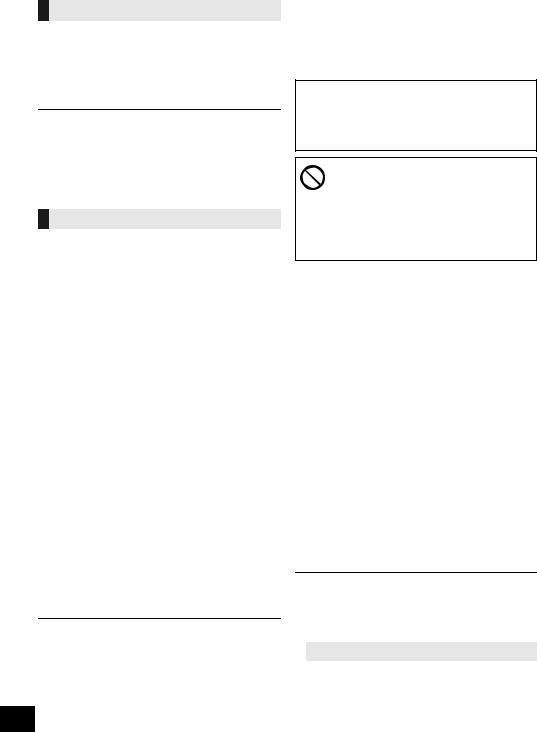
Sleep-Timer
Mit der Einschlaf-Zeitschaltuhr schaltet sich das Gerät nach einer voreingestellten Zeit ab.
Drücken Sie wiederholt auf [SLEEP], um die Einstellung (in Minuten) zu wählen.
“SLEEP 30” -. “SLEEP 60” -. “SLEEP 90” -. “SLEEP 120”
^---------------- “OFF” (Abbrechen) (""""""}
≥Die verbleibende Zeit wird minütlich auf dem Display des Geräts angezeigt, sofern keine anderen Bedienvorgänge ausgeführt werden. “SLEEP 1” wird immer angezeigt, wenn nur 1 Minute verbleibt.
≥Der Wiedergabe-Timer und der Sleep-Timer können gleichzeitig verwendet werden. Der Sleep-Timer ist jeweils der Haupttimer am Gerät.
Wiedergabe-Timer
Sie können den Timer einstellen, damit sich das Gerät jeden Tag zu einer bestimmten Zeit einschaltet.
Vorbereitung
Stellen Sie die Uhr ein.
1Drücken Sie wiederholt [CLOCK/TIMER] zur Auswahl von “TIMER ADJ”.
2Drücken Sie [3, 4] zur Einstellung der Startzeit (“ON TIME”) und drücken Sie dann [OK].
3Drücken Sie [3, 4] zur Einstellung der Endzeit (“OFF TIME”) und drücken Sie dann [OK].
4Drücken Sie [3, 4] zur Auswahl der Musikquelle*, danach drücken Sie [OK].
Einschalten des Timers
1Bereiten Sie die ausgewählte Musikquelle vor und stellen Sie die gewünschte Lautstärke ein.
2 Drücken Sie [F, PLAY].
≥ “F” wird angezeigt.
Um die Funktion abzuschalten, drücken Sie [F, PLAY] erneut.
3 Drücken Sie [Í], um das Gerät in den Standby-Modus zu schalten.
∫ Einstellungen überprüfen
Drücken Sie mehrfach [CLOCK/TIMER], um “TIMER ADJ” auszuwählen.
(Drücken Sie während des Standby-Modus zweimal [CLOCK/TIMER].)
≥ Der Timer wird bei geringer Lautstärke gestartet und allmählich auf den voreingestellten Pegel erhöht.
≥ Der Timer wird jeden Tag zur eingestellten Zeit aktiv, sofern er eingeschaltet ist.
≥ Wenn Sie das Gerät ausund wieder einschalten, während ein Timer aktiv ist, stoppt der Timer nicht zur Endzeit.
* “CD”, “USB”, “DAB+” und “FM” können als Musikquelle 22 eingestellt werden.
TQBJ0982
Firmware-Updates
Panasonic gibt möglicherweise gelegentlich aktualisierte Firmware für dieses System heraus, mit der Funktionen hinzufügt werden oder die Funktionsweise verbessert wird. Diese Updates stehen kostenlos zur Verfügung.
Sie können die Firmware auch über ein Popup-Fenster im Bildschirm der App “Panasonic Music Streaming” aktualisieren (l 11). Details zur App finden Sie auf der unten aufgeführten Seite. http://panasonic.jp/support/global/cs/audio/app/
(Diese Seite steht nur auf Englisch zur Verfügung.)
Das Herunterladen dauert ca. 10 Minuten.
STECKEN SIE DAS NETZKABEL NICHT AUS, während eine der folgenden Meldungen angezeigt wird.
“UPDATING” oder “UPD %” (“ ” steht für eine Zahl.)
≥Während des Update-Prozesses können keine anderen Vorgänge ausgeführt werden.
Vorbereitung
≥Schalten Sie dieses System ein.
≥Verbinden Sie dieses System mit dem Heimnetzwerk. (l 8)
–Stellen Sie sicher, dass das Netzwerk mit dem Internet verbunden ist.
1 Drücken Sie mehrfach [RADIO, EXT-IN], um “NETWORK” auszuwählen.
2 Drücken Sie wiederholt [SETUP] zur Auswahl von “FW UPDATE” und drücken Sie dann [OK].
3 Drücken Sie [2, 1], um “OK? YES” auszuwählen, und drücken Sie dann [OK], um das Update zu starten.
≥Wählen Sie “OK? NO”, um die Aktualisierung abzubrechen.
Wenn das Update beginnt, wird “UPDATING” angezeigt.
Der Updatevorgang wird als “UPD %” angezeigt. (“ ” steht für eine Zahl.)
4Nach Abschluss des Updates wird “SUCCESS” angezeigt.
Entfernen Sie das Netzkabel, warten Sie 1 Minute und schließen Sie es dann wieder an.
≥Stehen keine Updates zur Verfügung, wird “NO NEED” angezeigt.
≥Der Downloadvorgang dauert je nach Verbindung möglicherweise länger oder kann nicht ausgeführt werden.
 Überprüfung der Firmware-Version
Überprüfung der Firmware-Version
Drücken Sie wiederholt [SETUP] zur Auswahl von “FW VER.” und anschließend [OK].
Die Version der installierten Firmware wird angezeigt. ≥ Drücken Sie [OK] zum Beenden.
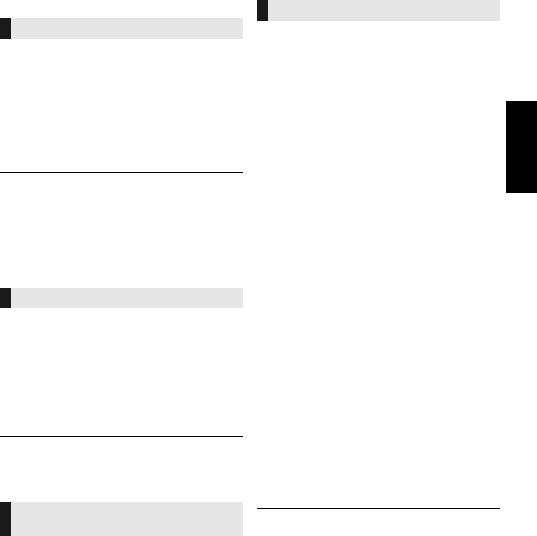
Sonstige
Auto-OFF-Funktion
Als werksseitige Standardeinstellung, wird dieses Gerät automatisch auf den Standby-Modus gestellt, wenn kein Sound vorhanden ist und wenn es
ca. 20 Minuten lang nicht verwendet wird.
Abbruch dieser Funktion
1Drücken Sie wiederholt [SETUP] zur Auswahl von “AUTO OFF”.
2Drücken Sie [2, 1] zur Auswahl von “OFF” und drücken Sie dann [OK].
≥Um die Funktion einzuschalten, wählen Sie “ON” in Schritt 2.
≥Diese Einstellung kann nicht ausgewählt werden, wenn die Quelle Radio ist oder wenn “NET STANDBY” auf “ON” eingestellt ist.
≥Wenn “NET STANDBY” auf “ON” eingestellt ist, so ist auch diese Funktion auf “ON” eingestellt. Zum Ändern der Einstellung stellen Sie “NET STANDBY” auf “OFF” ein. (l rechts)
≥Bei der Verbindung mit einem Bluetooth®-Gerät funktioniert der Betrieb nicht.
Bluetooth® Standby
Wenn “SC-HC1040” oder “SC-HC1020” vom Bluetooth®-Menü eines angekoppelten Bluetooth®-Geräts gewählt wurde wird sich dieses Gerät automatisch vom Standby-Modus einschalten und eine Bluetooth®-Verbindung herstellen.
1 Drücken Sie wiederholt [SETUP] zur Auswahl von “BLUETOOTH STANDBY”.
2 Drücken Sie [2, 1] zur Auswahl von “ON” und drücken Sie dann [OK].
≥Um die Funktion auszuschalten, wählen Sie “OFF” in Schritt 2.
≥Die werkseitige Standardeinstellung lautet “OFF”. Wenn diese Funktion auf “ON” eingestellt ist, ist der Stromverbrauch im Standby-Modus erhöht.
Ändern des Geräteund Fernbedienungscodes
Wenn ein anderes Panasonic-Gerät auf die mitgelieferte Fernbedienung reagiert, ändern Sie den Fernbedienungscode.
1Drücken Sie mehrfach [CD/USB], um “CD” auszuwählen.
2 Halten Sie [∫] am Gerät und [2] auf der Fernbedienung gedrückt, bis auf dem Gerätedisplay “REMOTE 2” angezeigt wird.
3 Halten Sie [OK] und [2] auf der Fernbedienung mindestens 4 Sekunden lang gedrückt.
Netzwerk-Standby
Das System kann sich automatisch aus dem Standby-Modus einschalten, wenn es als Ausgabelautsprecher eines Netzwerkgeräts ausgewählt ist.
Als werksseitige Standardeinstellung ist das Netzwerk-Standby ausgeschaltet, bevor Sie dieses System mit dem Heimnetzwerk verbinden.
Beim erstmaligen Verbinden des Systems mit dem Heimnetzwerk wird diese Funktion automatisch eingeschaltet.
Sie können Netzwerk-Standby auch über die folgenden Bedienvorgänge einschalten:
1 Drücken Sie wiederholt [SETUP] zur Auswahl von “NET STANDBY” und drücken Sie dann [OK].
2 Drücken Sie [2, 1], um “ON” auszuwählen. Drücken Sie dann [OK].
≥Wenn “NET STANDBY” auf “ON” gestellt ist
–Das Netzwerk (LAN über Kabel/Wi-Fi) ist auch im Standby-Modus aktiv.
–Der Stromverbrauch im Standby-Modus erhöht sich. Zum Verringern des Stromverbrauchs im Standby-Modus schalten Sie Netzwerk-Standby aus.
So schalten Sie Netzwerk-Standby aus
Wählen Sie “OFF” in Schritt 2.
≥Wenn Sie für “NET STANDBY” die Einstellung “OFF” ausgewählt haben
–Das Netzwerk (LAN über Kabel/Wi-Fi) ist im Standby-Modus deaktiviert, wenn das System bei einer anderen Quelle als “NETWORK” in den Standby-Modus geschaltet wird.
Das Netzwerk (LAN über Kabel/Wi-Fi) wird aktiviert, wenn das System eingeschaltet wird.
–Das Netzwerk-Standby ist aktiv, wenn das System im Auswahlmodus “NETWORK” mit dem Netzwerk verbunden ist und in den Standby-Modus geschaltet wird.
–Um Netzwerk-Standby ausgeschaltet zu lassen, wählen Sie eine andere Audioquelle als “NETWORK” aus, bevor Sie das Gerät in den Standby-Modus schalten.
≥Diese Funktion wird auf die Standardeinstellung zurückgesetzt, wenn Sie ein Netzwerk-Reset ausgeführt haben. (l 24)
≥Wenn das System von dieser Funktion eingeschaltet wird, wird der Musikanfang möglicherweise nicht wiedergegeben.
≥Je nach App können sich die Bedingungen zur Aktivierung dieser Funktion unterscheiden.
≥Das System lässt sich möglicherweise auch dann nicht einschalten, wenn es als Ausgabelautsprecher ausgewählt ist. Starten Sie in diesem Fall die Wiedergabe.
DEUTSCH
|
|
|
|
≥ Um den Modus zurück zu “REMOTE 1” zu ändern, wiederholen |
|
||
23 |
|||
Sie die genannten Schritte, ersetzen [2] jedoch mit [1]. |
|||
|
|||
|
|
|
|
TQBJ0982
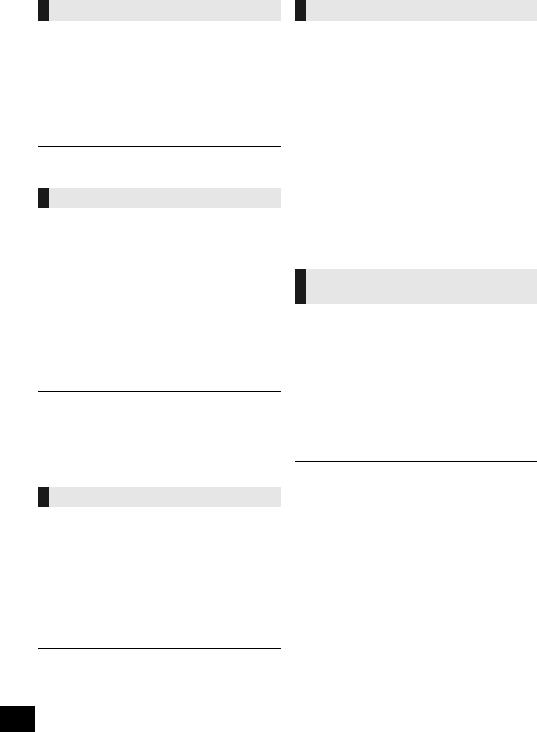
Wireless LAN-Einstellung
Die Wireless LAN-Funktion kann aktiviert oder deaktiviert werden.
1 Drücken Sie mehrfach [RADIO, EXT-IN], um “NETWORK” auszuwählen.
2 Drücken Sie wiederholt [SETUP] zur Auswahl von “WIRELESS LAN” und drücken Sie dann [OK].
3 Drücken Sie [2, 1], um “ON” oder “OFF” auszuwählen, und drücken Sie dann [OK].
≥ Die werkseitige Standardeinstellung lautet “ON”.
Wi-Fi-Signalstärke
Zur Überprüfung der Wi-Fi-Signalstärke am Systemstandort.
Vorbereitung
Verbinden Sie dieses System mit dem Drahtlosnetzwerk. (l 8)
1 Drücken Sie mehrfach [RADIO, EXT-IN], um “NETWORK” auszuwählen.
2 Drücken Sie wiederholt [SETUP] zur Auswahl von “SIGNAL LEVEL” und anschließend [OK].
“LEVEL ” wird auf dem Display angezeigt. (“ ” steht für eine Zahl.)
≥ Drücken Sie [OK] zum Beenden des Anzeigemodus.
≥Es wird empfohlen, eine Signalstärke von “3” zu erreichen. Ändern Sie die Position oder den Winkel Ihres Wireless-Routers oder dieses Systems, wenn “2” oder “1” angezeigt wird, und überprüfen Sie, ob sich die Verbindung verbessert.
≥Wenn “LEVEL 0” angezeigt wird, kann dieses System keine Verbindung mit dem Wireless-Router herstellen. (l 26)
Name des Drahtlosnetzwerks (SSID)
Den Namen für das angeschlossene Drahtlosnetzwerk einblenden (SSID).
1 Drücken Sie mehrfach [RADIO, EXT-IN], um “NETWORK” auszuwählen.
2 Drücken Sie wiederholt [SETUP] zur Auswahl von “NET INFO” und drücken Sie dann [OK].
3 Drücken Sie mehrfach [2, 1], um “SSID” auszuwählen, und drücken Sie dann [OK].
≥ Drücken Sie [OK] zum Beenden.
≥Wird “NO CONNECT” eingeblendet, ist dieses System nicht mit einem Drahtlosnetzwerk verbunden.
≥Zeichen, die nicht dargestellt werden können, werden durch “£” ersetzt.
24
TQBJ0982
IP/MAC-Adresse
Zur Kontrolle der IP-Adresse oder der Wi-Fi-MAC-Adresse
1 Drücken Sie mehrfach [RADIO, EXT-IN], um “NETWORK” auszuwählen.
2 Drücken Sie wiederholt [SETUP] zur Auswahl von “NET INFO” und drücken Sie dann [OK].
3 Drücken Sie mehrfach [2, 1], um “IPADDR.” oder “MAC ADDR.” auszuwählen, und drücken Sie dann [OK].
≥ Die IP-Adresse oder MAC-Adresse wird nur zum Teil angezeigt.
4 Drücken Sie [2, 1] auf der Fernbedienung, um den Rest der IP-Adresse oder MAC-Adresse anzuzeigen.
≥ Drücken Sie [OK] zum Beenden.
≥ Das auf dem Display links oben oder unten angezeigte “ – ” steht entsprechend für die ersten und letzten Einheiten.
Zurücksetzen der
Netzwerkeinstellungen
So setzen Sie die Netzwerkeinstellungen zurück.
1 Drücken Sie mehrfach [RADIO, EXT-IN], um “NETWORK” auszuwählen.
2 Drücken Sie wiederholt [SETUP] zur Auswahl von “NET RESET” und anschließend [OK].
3 Drücken Sie [2, 1], um “OK? YES” auszuwählen. Drücken Sie dann [OK].
≥ “NETWORK INITIALIZING” wird auf dem Display angezeigt.
Wenn auf dem Display wieder “NETWORK” angezeigt wird, wurden die Netzwerkeinstellungen zurückgesetzt.
≥Diese Funktion hat keine Auswirkung auf die Einstellung “WIRELESS LAN”.
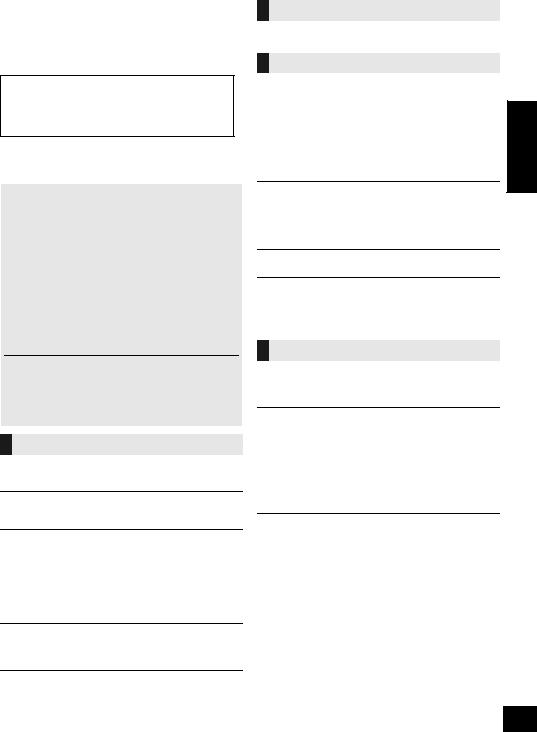
Fehlerbehebung
Vor dem Kundendienstruf kontrollieren Sie Folgendes. Wenn Sie bei einigen Kontrollpunkten Zweifel haben oder die in Ihrer Betriebsanleitung aufgeführten Angaben Ihr Problem nicht lösen können, wenden Sie sich an Ihren Händler.
Ist die installierte Firmware aktuell?
Panasonic verbessert fortlaufend die Firmware des Systems, um zu gewährleisten, dass unsere Kunden in den Genuss der modernsten Technologie kommen. (l 22)
Weitere spezielle Hilfe, Support oder Beratung zu Ihrem Produkt finden Sie online unter: http://panasonic.jp/support/global/cs/audio/
(Diese Seite steht nur auf Englisch zur Verfügung.)
So setzen Sie alle Einstellungen auf die werksseitigen Standardeinstellungen zurück
Setzen Sie den Speicher in den folgenden Fällen zurück:
≥Bei Drücken der Tasten erfolgt keine Reaktion.
≥Sie möchten die Einstellungen löschen und zurücksetzen.
1Trennen Sie das Netzkabel ab. (Warten Sie mindestens 30 Sekunden, bevor Sie mit Schritt 2 fortfahren.)
2Während Sie [Í/I] auf dem Gerät drücken und gedrückt halten, das Netzkabel wieder anschließen.
≥Halten Sie [Í/I] weiter gedrückt, bis “---------” auf dem Display erscheint.
3 Lassen Sie die Taste [Í/I] los.
≥Die Einstellungen werden auf die Werkseinstellungen zurückgesetzt. Die Einstellungen müssen erneut vorgenommen werden.
≥Um die Netzwerkeinstellungen zurückzusetzen, führen Sie ein Netzwerk-Reset aus. (l 24)
Allgemeines
Das Gerät kann nicht eingeschaltet werden.
≥Nachdem Sie das Netzkabel in die Steckdose gesteckt haben, warten Sie mindestens 10 Sekunden lang, bevor Sie das Gerät einschalten.
Brummgeräusche während der Wiedergabe.
≥Wenn sich ein AC-Netzkabel oder eine Leuchtstoffröhre neben den Kabeln befinden, halten Sie andere Geräte von den Kabeln fern.
Das Gerät funktioniert nicht.
≥Möglicherweise wurde eine Sicherheitsvorrichtung des Geräts aktiviert. 1 Drücken Sie [Í/I] am Gerät, um es in den Standby-Modus zu schalten.
≥ Wenn das Gerät nicht ausgeschaltet wird, trennen Sie das Netzkabel
von der Steckdose ab, warten ca. 30 Sekunden, verbinden das Netzkabel wieder mit der Steckdose und warten ca. 10 Sekunden.
2Drücken Sie [Í/I] am Gerät, um es einzuschalten. Ist der Betrieb des Geräts danach immer noch nicht möglich, wenden Sie sich an Ihren Händler.
Die Aufladung beginnt im Standby-Modus nicht.
≥Schalten Sie das Gerät ein. Kontrollieren Sie, ob der Aufladevorgang begonnen hat, danach schalten Sie das Gerät auf den Standby-Modus. (l 7)
Es sind Störungen hörbar.
≥Wenn ein Gerät sowohl an die AUX IN-Buchse als auch an den USB-Port angeschlossen wird, kann es je nach Gerät zu Störgeräuschen kommen. In diesem Fall trennen Sie das USB-Kabel vom USB-Port ab.
Fernbedienung
Die Fernbedienung funktioniert nicht richtig.
≥ Die Batterie ist erschöpft oder nicht richtig eingesetzt. (l 5)
Platte
Falsche Anzeige oder die Wiedergabe beginnt nicht.
≥Stellen Sie sicher, dass die Disc mit diesem Gerät kompatibel ist. (l 28)
≥Auf der Linse befindet sich Kondenswasser. Warten Sie ca. eine Stunde und versuchen Sie es erneut.
|
|
DEUTSCH |
|
USB |
|
|
|
|
Keine Reaktion, wenn [1/;] gedrückt wird. |
|
|
≥ Trennen Sie das USB-Gerät und schließen Sie es wieder an. |
|
|
Oder schalten Sie das Gerät aus und wieder ein. |
|
|
Das USB-Laufwerk oder dessen Inhalt kann nicht gelesen werden.
≥Das USB-Laufwerkformat oder dessen Inhalt ist nicht mit dem Gerät kompatibel (l 28).
≥Die USB-Hostfunktion dieses Produkts funktioniert möglicherweise nicht bei einigen USB-Geräten.
Langsamer Betrieb des USB-Sticks.
≥ Große Dateien oder USB-Sticks beanspruchen eine längere Lesezeit.
Die abgelaufene Zeit wird abweichend von der eigentlichen Wiedergabezeit angezeigt.
≥Kopieren Sie die Daten auf ein anderes USB-Gerät oder fertigen Sie eine Sicherheitskopie der Daten an und formatieren Sie das USB-Gerät neu.
Radio
DAB/DAB+-Empfang ist schlecht.
≥Die Antenne von Computern, Fernsehern und anderen Kabeln und Leitungen fernhalten.
≥Verwenden Sie eine Außenantenne.
Bei starkem Rauschen während des FM-Empfangs.
≥Ändern Sie den auszugebenden Ton von Stereo zu Mono. 1Drücken Sie mehrfach [RADIO MENU], um “FM MODE”
auszuwählen.
2Drücken Sie [2, 1] zur Auswahl von “MONO” und drücken Sie dann [OK].
Der Sound ist mono.
≥Wählen Sie “STEREO” oder ändern Sie die Frequenz, um abzubrechen.
Wählen Sie unter normalen Umständen “STEREO”.
Statischer oder geräuschvoller Empfang bei Anhören einer Radiosendung.
≥Stellen Sie sicher, dass die Antenne korrekt angeschlossen ist. (l 6)
≥Korrigieren Sie die Position der Antenne.
≥Versuchen Sie, einen gewissen Abstand zwischen Antenne und Netzkabel einzuhalten.
≥Versuchen Sie, eine Außenantenne zu verwenden, wenn sich Gebäude oder Berge in der Nähe befinden.
≥Schalten Sie den Fernseher oder andere Audiogeräte aus oder trennen Sie sie von diesem Gerät.
≥Halten Sie dieses Gerät entfernt von Mobiltelefonen, wenn eine Störung vorhanden ist.
25
TQBJ0982
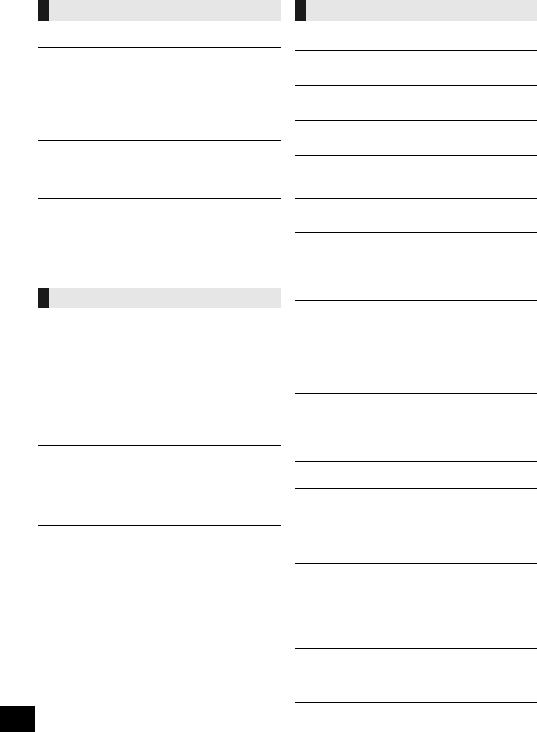
Bluetooth®
Die Kopplung kann nicht beendet werden.
≥ Überprüfen Sie den Zustand des Bluetooth®-Geräts.
Das Gerät kann nicht verbunden werden.
≥Die Kopplung des Geräts war nicht erfolgreich, oder die Registrierung wurde ersetzt. Versuchen Sie erneut, das Gerät zu koppeln. (l 14)
≥Dieses Gerät ist möglicherweise mit einem anderen Gerät verbunden. Trennen Sie das andere Gerät ab und versuchen Sie erneut, dieses Gerät zu koppeln. (l 14)
≥Wenn “MODE 2” in “LINK MODE” ausgewählt ist, wählen Sie “MODE 1” aus. (l 14)
≥Wenn das Problem weiterhin besteht, schalten Sie das Gerät aus und wieder ein und versuchen Sie es erneut.
Das Gerät ist angeschlossen, aber es ist kein Ton über dieses Gerät zu hören.
≥Für einige integrierte Bluetooth®-Geräte müssen Sie den Audioausgang manuell auf “SC-HC1040” oder “SC-HC1020” stellen. Lesen Sie für Details die Bedienungsanleitung des Geräts.
Der Sound wird unterbrochen.
≥Das Gerät befindet sich außerhalb des 10 m Kommunikationsbereichs. Stellen Sie das Bluetooth®-Gerät näher an dieses Gerät heran.
≥Entfernen Sie alle Störungen zwischen diesem System und dem Gerät.
≥Andere Geräte, die das Frequenzband 2,4 GHz, wie Wireless Router, Mikrowellen, drahtlose Telefone etc. verwenden, verursachen Störungen. Nähern Sie das Bluetooth®-Gerät diesem Gerät und entfernen Sie es von den anderen Geräten.
≥Wählen Sie “MODE 1” für eine stabile Kommunikation. (l 14)
Netzwerk
Verbindung zum Netzwerk kann nicht hergestellt werden.
≥Überprüfen Sie die Netzwerkverbindung und die Einstellungen. (l 8)
≥Wenn das Netzwerk auf unsichtbar gestellt ist, machen Sie das Netzwerk sichtbar, während Sie das Netzwerk für dieses Gerät einrichten oder eine kabelgebundene LAN-Verbindung herstellen. (l 10)
≥Die Wi-Fi-Sicherheit dieses Systems unterstützt nur WPA2TM. Ihr Wireless-Router muss deshalb zu WPA2TM kompatibel sein. Details zur von Ihrem Router unterstützten Sicherheit, und dazu, wie Sie die Einstellungen ändern können, lesen Sie bitte die Bedienungsanleitung oder kontaktieren Sie Ihren Internetanbieter.
≥Stellen Sie sicher, dass die Multicast-Funktion im Wireless-Router aktiviert ist.
≥Je nach Router funktioniert die WPS-Taste möglicherweise nicht. Versuchen Sie es mit anderen Methoden. (l 8)
≥Überprüfen Sie die Einstellung “WIRELESS LAN”. (l 24)
Dieses System kann nicht als Ausgabelautsprecher ausgewählt werden.
≥Vergewissern Sie sich, dass die Geräte und dieses System mit dem gleichen Netzwerk verbunden sind.
≥Verbinden Sie die Geräte erneut mit dem Netzwerk.
≥Schalten Sie den Wireless-Router aus und wieder ein.
≥Schalten Sie dieses System aus und wieder ein. Wählen Sie dieses System dann wieder als Ausgabelautsprecher aus.
Die Wiedergabe startet nicht.
Der Sound wird unterbrochen.
≥Bei Verwendung des 2,4 GHz-Bandes im Wireless-Router kann das gleichzeitige Verwenden von anderen 2,4 GHz-Geräten, wie Mikrowellen, schnurlosen Telefonen etc. zu Verbindungsunterbrechungen führen. Erhöhen Sie die Entfernung zwischen diesem System und diesen Geräten.
–Wenn Ihr Wireless-Router das 5 GHz-Band unterstützt, versuchen Sie, das 5 GHz-Band zu verwenden.
Nehmen Sie die Netzwerkeinstellungen mithilfe eines Internet-Browsers erneut vor, um zum 5-GHz-Band zu wechseln. (l 9) Bei Schritt 8, stellen Sie sicher, Ihren Netzwerknamen (SSID) für das 5 GHz-Band zu wählen.
≥Stellen Sie dieses System nicht in einen Metallschrank, da dieser u.U. das Wi-Fi-Signal blockiert.
≥Stellen Sie dieses System näher am Wireless-Router auf.
≥Wenn mehrere Wireless-Geräte gleichzeitig das gleiche Wireless-Netz nutzen, wie auch dieses System, versuchen Sie, die anderen Geräte auszuschalten oder deren Zugriff auf das Wireless-Netz einzuschränken.
≥Wenn die Wiedergabe anhält, überprüfen Sie den Wiedergabestatus am
Gerät.
26 ≥ Verbinden Sie die Geräte erneut mit dem Netzwerk.
≥Schalten Sie den Wireless-Router aus und wieder ein.
≥Versuchen Sie es mit einer kabelgebundenen LAN-Verbindung. (l 10)
TQBJ0982
Meldungen
Die folgenden Meldungen oder Servicenummern erscheinen unter Umständen auf dem Display des Gerätes.
“--:--”
≥Das Netzkabel wurde erstmalig angeschlossen, oder es ist zu einem Stromausfall gekommen. Stellen Sie die Zeit ein (l 21).
“ADJUST CLOCK”
≥Die Uhrzeit wurde noch nicht eingestellt. Stellen Sie die Uhrzeit entsprechend ein.
“ADJUST TIMER”
≥Der Wiedergabe-Timer ist nicht eingestellt. Passen Sie den Wiedergabe-Timer entsprechend an.
“AUTO OFF”
≥Das Gerät wurde ca. 20 Minuten lang nicht benutzt und wird innerhalb einer Minute heruntergefahren. Drücken Sie eine beliebige Taste, um dies zu verhindern.
“ERROR”
≥Die Bedienung ist inkorrekt. Lesen Sie die Anleitung durch und versuchen Sie es erneut.
“F ” / “F ” (“ ” steht für eine Zahl.)
≥Es liegt ein Problem mit diesem Gerät vor.
Trennen Sie das Netzkabel von der Steckdose ab und warten Sie ca. 30 Sekunden. Verbinden Sie dann das Netzkabel wieder mit der Steckdose, warten Sie ca. 10 Sekunden und schalten Sie das Gerät ein. Wenn das Problem weiterhin besteht, trennen Sie das Netzkabel ab und wenden sich an Ihren Händler.
“FAIL”
≥Das Hochladen oder die Einstellung ist fehlgeschlagen. Wenn das Gerät ausgeschaltet ist, trennen Sie das Netzkabel von der Steckdose ab und warten ca. 30 Sekunden. Verbinden Sie dann das Netzkabel wieder mit der Steckdose, warten Sie ca. 10 Sekunden und wiederholen Sie das Update.
≥Der Firmware-Download ist fehlgeschlagen. Drücken Sie zum Beenden eine beliebige Taste. Bitte versuchen Sie es später erneut.
≥Der Server kann nicht gefunden werden. Drücken Sie zum Beenden eine beliebige Taste. Stellen Sie sicher, dass das Drahtlosnetzwerk mit dem Internet verbunden ist.
“ILLEGAL OPEN”
≥Die Schiebetür befindet sich nicht in der richtigen Position. Wenn das Gerät ausgeschaltet ist, trennen Sie das Netzkabel von der Steckdose ab und warten ca. 30 Sekunden. Verbinden Sie dann das Netzkabel wieder mit der Steckdose, warten Sie ca. 10 Sekunden und schalten Sie das Gerät ein. Wenn die Meldung weiterhin angezeigt wird, trennen Sie das Netzkabel ab und wenden sich an Ihren Händler.
“INVALID TO PRESET”
≥ Während der Spotify-Wiedergabe ist keine Voreinstellung möglich.
“LEVEL 0”
≥Es besteht keine Verbindung zwischen diesem System und dem Wireless-Router.
Versuchen Sie es mit folgenden Schritten:
–Stellen Sie sicher, dass der Wireless-Router angeschaltet ist.
–Schalten Sie das System aus und wieder an.
–Setzen Sie die Einstellungen des Drahtlosnetzwerks zurück. (l 8) Wenn das Problem weiterhin besteht, wenden Sie sich an Ihren Händler.
“LINKING”
≥Es wird versucht, eine Verbindung mit dem Bluetooth®-Gerät herzustellen, mit dem zuletzt eine Verbindung hergestellt wurde, wenn “BLUETOOTH” ausgewählt ist.
≥Dieses System kommuniziert mit dem Wireless-Router, um die Netzwerkeinstellungen abzuschließen.
Je nach Wireless-Router kann dieser Vorgang einige Minuten in Anspruch nehmen. Versuchen Sie, dieses System näher beim Wireless-Router zu platzieren.
“NETWORK INITIALIZING”
“SETUP IN PROGRESS, TRY AGAIN”
≥Das System führt einen internen Prozess aus.
–Warten Sie ca. 3 Minuten.
–Trennen Sie das Netzkabel nicht ab. Dies kann zu Fehlfunktionen führen.
“NO CONNECT”
≥Dieses System kann keine Verbindung zum Netzwerk herstellen. Überprüfen Sie die Netzwerkverbindung. (l 8)

“NO DEVICE”
≥Das USB-Gerät wurde nicht richtig eingesetzt. Lesen Sie die Anleitung und versuchen Sie es erneut (l 7).
“NO DISC”
≥ Legen Sie die CD ein, die Sie abspielen möchten (l 7).
“NO PLAY”
≥Überprüfen Sie den Inhalt. Sie können nur unterstützte Formate wiedergeben. (l 29)
≥Die Dateien auf dem USB-Gerät sind möglicherweise beschädigt. Formatieren Sie das USB-Gerät und versuchen Sie es erneut.
≥Das Gerät hat möglicherweise ein Problem. Schalten Sie das Gerät aus und wieder an.
“NO PRESET”
≥Es wurde kein Kanal voreingestellt. Nehmen Sie die Voreinstellung einiger Kanäle vor. (l 13, 18)
“NO SIGNAL”
≥Dieser Sender kann nicht empfangen werden. Kontrollieren Sie Ihre Antenne (l 6).
“NOT SUPPORTED”
≥ Es ist ein USB-Gerät angeschlossen, das nicht unterstützt wird.
“PGM FULL”
≥ Die Anzahl der programmierten Titel ist mehr als 24.
“PLAYERROR”
≥Sie haben eine nicht unterstützte Datei wiedergegeben. Der Track wird übersprungen, und der nächste Track wird wiedergeben.
“READING”
≥Die “CD”/“USB”-Informationen werden überprüft. Nehmen Sie das Gerät in Betrieb nachdem diese Anzeige verloschen ist.
“REMOTE ” (“ ” steht für eine Zahl.)
≥Die Fernbedienung und das Gerät verwenden unterschiedliche Codes. Ändern Sie den Code an der Fernbedienung.
–Wenn “REMOTE 1” angezeigt wird, drücken und halten Sie [OK] und
[1]für mindestens 4 Sekunden.
–Wenn “REMOTE 2” angezeigt wird, drücken und halten Sie [OK] und
[2]für mindestens 4 Sekunden.
“SCAN FAILED”
≥Es können keine Sender empfangen werden. Überprüfen Sie die Antenne und führen Sie einen automatischen Scanvorgang aus (l 18).
Wird immer noch “SCAN FAILED” angezeigt, suchen Sie mit der “MANUAL SCAN” Senderwahlfunktion den besten Signalempfang. (l 19)
“SOUND NOT SET” (“ ” steht für eine Zahl.)
≥Unter der gewählten Einstellungsnummer ist keine gespeicherte Einstellung vorhanden. Speichern Sie die Toneinstellungen. (l 21)
“USB OVER CURRENT ERROR”
≥Das USB-Gerät nimmt zu viel Strom auf. Wählen Sie eine andere Quelle als “USB”, entfernen Sie das USB-Gerät und schalten Sie das Gerät aus.
“VBR”
≥Das System kann die verbleibende Wiedergabezeit für Titel mit variabler Bitrate (VBR) nicht anzeigen.
“WAIT”
≥Dies wird beispielsweise angezeigt, wenn dieses Gerät ausgeschaltet ist.
≥Blinkt, wenn das System versucht, in einen Netzwerkeinstellungsmodus zu wechseln.
Die Netzwerkanzeige (l 4) blinkt
≥Dies kann vorkommen, wenn beispielsweise die Netzwerkverbindung unterbrochen wird.
Lizenzen
Die Bluetooth®-Wortmarke und -Logos sind eingetragene Markenzeichen von Bluetooth SIG, Inc. und jede Verwendung dieser Marken durch Panasonic Corporation erfolgt unter Lizenz.
Andere Markenzeichen und Markennamen sind Schutzmarken der jeweiligen Eigentümer.
Das Wi-Fi CERTIFIEDTM-Logo ist ein Gütezeichen von Wi-Fi Alliance®.
Das Wi-Fi Protected SetupTM-Identifizierungszeichen ist ein Gütezeichen von Wi-Fi Alliance®.
“Wi-Fi®” ist ein eingetragenes Warenzeichen von Wi-Fi Alliance®.
“Wi-Fi Protected SetupTM”, “WPATM”, und “WPA2TM” sind Markenzeichen von Wi-Fi Alliance®.
Qualcomm ist eine Marke von Qualcomm Incorporated, eingetragen in den USA und anderen Ländern. AllPlay ist eine Marke von Qualcomm Connected Experiences, Inc., eingetragen in den USA und anderen Ländern.
TuneIn ist eine Marke von TuneIn Inc., eingetragen in den USA und anderen Ländern. Sie wird mit entsprechender Genehmigung verwendet.
Die Spotify-Software unterliegt Lizenzen von Dritten, die Sie hier finden: www.spotify.com/connect/third-party-licenses
DLNA, the DLNA Logo and DLNA CERTIFIED are trademarks, service marks, or certification marks of the Digital Living Network Alliance.
Windows ist ein Warenzeichen oder registriertes Markenzeichen von Microsoft Corporation in den Vereinigten Staaten und anderen Ländern.
Google Play und Android sind Markenzeichen von Google Inc.
Die MPEG Layer-3 Audio-Codiertechnologie wurde von Fraunhofer IIS und Thomson lizensiert.
iPad, iPhone, iPod und iPod touch sind Warenzeichen von Apple Inc., die in den USA und in anderen Ländern eingetragen sind.
App Store ist eine Dienstleistungsmarke von Apple Inc.

 DEUTSCH
DEUTSCH
27
TQBJ0982
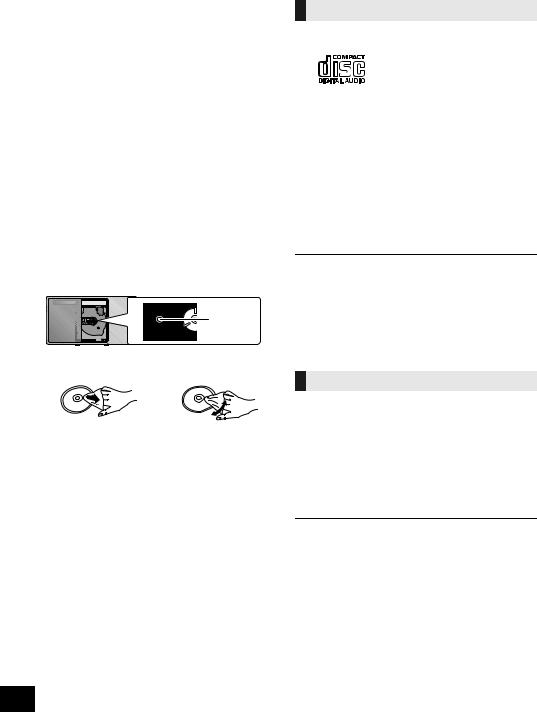
Pflege des Geräts und der Medien
Ziehen Sie vor der Wartung des Geräts das Netzkabel.
∫ Das Gerät mit einem weichen, trockenen Tuch reinigen
≥Wenn Schmutz hartnäckig ist, wringen Sie ein nasses Tuch gründlich aus, um den Schmutz abzuwischen und trocknen Sie es mit einem trockenen Tuch ab.
≥Bei der Reinigung der Lautsprecherabdeckungen verwenden Sie ein feines Tuch.
Verwenden Sie keine Papiertaschentücher oder andere Materialien, die auseinander fallen können. Kleine Teile können in der Lautsprecherabdeckung hängen bleiben.
≥Verwenden Sie keinesfalls Alkohol, Farbverdünner oder Benzin für dieses Gerät.
≥Bevor Sie ein chemisch behandeltes Tuch verwenden, lesen Sie aufmerksam die Anleitungen des Tuches.
∫ Linsenpflege
≥Reinigen Sie das Objektiv regelmäßig, um Störungen zu vermeiden. Verwenden Sie einen Staubbläser, um den Staub zu entfernen und ein Wattestäbchen, wenn es stark verschmutzt ist.
≥Reinigungs-CDs sind nicht für die Reinigung der Linse geeignet und dürfen nicht verwendet werden.
≥Lassen Sie die Schiebetür nicht länger als notwendig geöffnet, um ein Verschmutzen der Linse zu verhindern.
≥Die Linse nicht mit den Fingern berühren.
Linse
∫ Reinigen der CDs
RICHTIG FALSCH
Mit einem feuchten Tuch abwischen und dann trocken reiben.
∫ Hinweise zum sicheren Umgang mit
CDs
≥Berühren Sie CDs stets am Rand, um Kratzer oder Fingerspuren auf der CD zu vermeiden.
≥Keine Etiketten oder Aufkleber anbringen.
≥Kein Schallplatten-Reinigungsspray, Benzin, Verdünner, flüssiges Antistatikmittel oder andere Lösungsmittel verwenden.
≥Die folgenden CDs eignen sich nicht zum Abspielen auf diesem Gerät:
–CDs mit Kleberrückständen von entfernten Etiketten oder Aufklebern (ausgeliehene CDs usw.).
–Stark verformte oder beschädigte CDs.
–Ungewöhnlich geformte, z.B. herzförmige, CDs.
∫ Entsorgung oder Weitergabe des
Geräts
Dieses Gerät kann die Benutzereinstellungen beibehalten. Wenn Sie dieses Gerät entsorgen oder weitergeben, befolgen Sie das Verfahren für das Zurücksetzen auf die werksseitigen Standardeinstellungen und das Löschen der Benutzereinstellungen.
28 (l 25, “So setzen Sie alle Einstellungen auf die werksseitigen Standardeinstellungen zurück”)
Abspielbare Medien
Kompatible CD
≥Eine Disc mit dem CD-Logo.
≥Dieses Gerät kann Discs wiedergeben, die dem CD-DA-Format entsprechen.
≥Dieses System kann CD-R/RW mit Inhalten im CD-DA- oder MP3-Format wiedergeben.
≥Das Gerät kann einige Discs auf Grund der Aufnahmebedingungen unter Umständen nicht abspielen.
≥Vor der Wiedergabe, finalisieren Sie die Disc auf dem Gerät, auf dem Sie aufgenommen wurde.
≥Wenn die CD sowohl MP3als auch normale Audiodaten (CD-DA) enthält, spielt das Gerät den Dateityp, der im inneren Teil der CD aufgezeichnet wurde.
≥Das Gerät kann keine im Paketschreibeverfahren aufgezeichneten Dateien wiedergeben.
≥Die Disc muss ISO9660, Stufe 1 oder 2 entsprechen (außer erweiterte Formate).
≥Einige CD-R/RW können aufgrund der Beschaffenheit der Aufnahme nicht abgespielt werden.
≥MP3-Dateien werden als Titel behandelt, während Ordner als Alben angesehen werden.
≥Dieses System hat Zugriffsmöglichkeiten auf bis zu:
–CD-DA: 99 Titel
–MP3: 999 Tracks, 255 Alben (einschließlich Root-Ordner)
≥Die Aufnahmen werden nicht unbedingt in der Reihenfolge der Aufnahme abgespielt.
Kompatible USB-Geräte
≥Dieses Gerät gewährleistet nicht den Anschluss an alle USB-Geräte.
≥Die Dateisysteme FAT12, FAT16 und FAT32 werden unterstützt.
≥Dieses Gerät unterstützt USB 2.0 Full Speed.
≥USB-Geräte mit einer Speicherkapazität von mehr als 32 GB funktionieren unter einigen Bedingungen nicht.
≥Unterstütztes Format: Dateien mit der Erweiterung “.mp3” oder “.MP3”.
≥Je nachdem, wie die Dateien erstellt wurden, werden sie möglicherweise nicht in der von Ihnen festgelegten Nummerierung bzw. gar nicht wiedergegeben.
≥Dateien werden als Titel behandelt, während Ordner als Alben angesehen werden.
≥Dieses System hat Zugriffsmöglichkeiten auf bis zu:
–800 Alben (einschließlich Hauptordner)
–8000 Titel
–999 Titel in einem Album
TQBJ0982
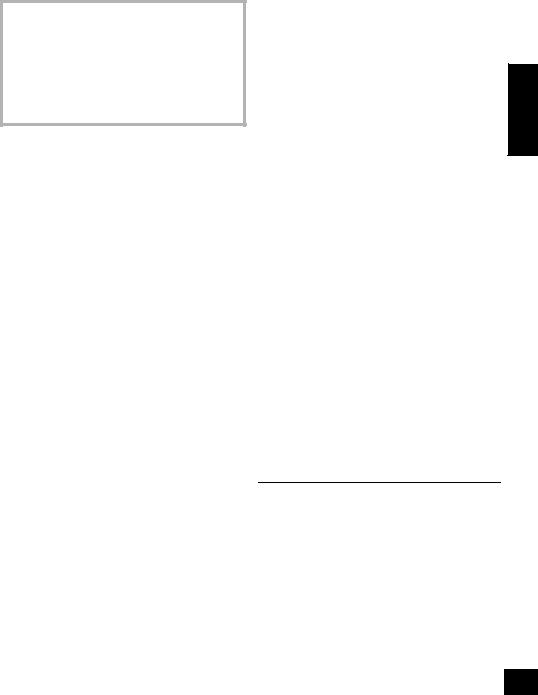
Technische Daten
∫ ALLGEMEIN
Leistungsaufnahme |
25 W |
Stromverbrauch im Standby-Modus
(Wenn “BLUETOOTH STANDBY” auf “OFF” gestellt ist)*1, 2 Ca. 0,2 W (Wenn “BLUETOOTH STANDBY” auf “ON” gestellt ist)*1, 2 Ca. 0,3 W
(Wenn “NET STANDBY” auf “ON” gestellt ist)*1
Ca. 2 W
Spannungsversorgung AC 220 V bis 240 V, 50 Hz
Abmessungen (BkHkT)
420 mmk225 mmk102 mm
Gewicht |
Ca. 2,5 kg |
Betriebstemperaturbereich |
0 oC bis r40 oC |
Betriebsfeuchtigkeitsbereich |
|
35% bis 80% rel. Feuchte (ohne Kondensation)
∫ VERSTÄRKERTEIL
Ausgangsleistung RMS-Ausgangsleistung
Frontkanal (beide Kanäle angesteuert)
20 W pro Kanal (8 ≠), 1 kHz, 10% Gesamtklirrfaktor
Effektive Gesamtleistung |
40 W |
∫ TUNERTEIL
Stationsspeicher |
30 UKW-Sender |
Frequenzmodulation (UKW) |
|
Frequenzbereich |
|
87,50 MHz bis 108,00 MHz (50 kHz-Schritt) Antennenklemmen 75 ≠ (ungleichmäßig)
∫ DAB-ABSCHNITT
DAB-Speicher |
20 Kanäle |
Frequenzband (Wellenlänge) |
|
Band III |
5A bis 13F |
(174,928 MHz bis 239,200 MHz) |
|
Empfindlichkeit *BER 4x10-4 |
|
Mindestanforderung |
s98 dBm |
DAB-Außenantenne |
|
Anschluss |
F-Verbinder (75 ≠) |
∫ CD-TEIL
Abspielbare CD (8 cm oder 12 cm)
CD, CD-R/RW (CD-DA, MP3*3)
Abtastung |
|
Wellenlänge |
790 nm (CD) |
∫ LAUTSPRECHER
Lautsprechereinheit(en) |
|
Vollbereich |
8 cm Kegelförmigk2 |
∫ ANSCHLUSS-TEIL
USB-Anschluss |
|
|
|
Leistung des USB-Ports |
DC OUT 5 V 1,5 A |
|
|
USB Standard |
|
USB 2.0 Full Speed |
|
Mediendateiformat- |
|
|
|
Unterstützung |
|
MP3*3 (¢.mp3) |
|
Unterstütztes Audio-Format |
|
||
MP3*3 |
|
|
|
Abtastfrequenz |
|
32/44,1/48 kHz |
|
Audio-Wortlänge |
|
16 bit |
DEUTSCH |
Anzahl Kanäle |
|
2 ch |
|
|
|
||
USB-Gerätedateisystem |
FAT12, FAT16, FAT32 |
|
|
Ethernet Interface |
LAN (10BASE-T/100BASE-TX) |
|
|
AUX IN |
|
Stereo, 3,5 mm Buchse |
|
∫ Bluetooth®-ABSCHNITT
Version |
Bluetooth® Ver.2.1+EDR |
Klasse |
Klasse 2 |
Unterstützte Profile |
A2DP, AVRCP |
Frequenzband |
2,4 GHz Band FH-SS |
Funktionsbereich |
10 m Sichtlinie |
Unterstützter Codec |
SBC |
∫ Wi-Fi-ABSCHNITT
Wi-Fi |
|
WLAN-Standard |
IEEE802.11a/b/g/n |
Frequenzbereich |
2,4 GHz Band/5 GHz Band |
Sicherheit |
WPA2TM |
WPS-Version |
Version 2.0 |
Unterstützte Audio-Formate (AllPlay) |
|
MP3*3/AAC |
|
Abtastfrequenz |
32/44,1/48 kHz |
Audio-Wortlänge |
16 bit |
Anzahl Kanäle |
2 ch |
FLAC*4/ALAC/WAV |
|
Abtastfrequenz |
|
32/44,1/48/88,2/96/176,4/192 kHz
Audio-Wortlänge |
16 bit/24 bit |
Anzahl Kanäle |
2 ch |
≥Änderungen der technischen Daten bleiben ohne vorherige Ankündigung vorbehalten.
≥Die Gewichtsangaben und Abmessungen sind ungefähre Werte.
≥Der Gesamtklirrfaktor wurde mit einem Digital-Spektralanalysator gemessen.
*1: Kein Gerät ist an den USB-Port angeschlossen, bevor zum Standby-Modus zurückgekehrt wird.
*2: Netzwerk-Standby ist inaktiv.
*3: MPEG-1 Layer 3, MPEG-2 Layer 3
*4: Unkomprimierte FLAC-Dateien funktionieren möglicherweise nicht richtig.
29
TQBJ0982
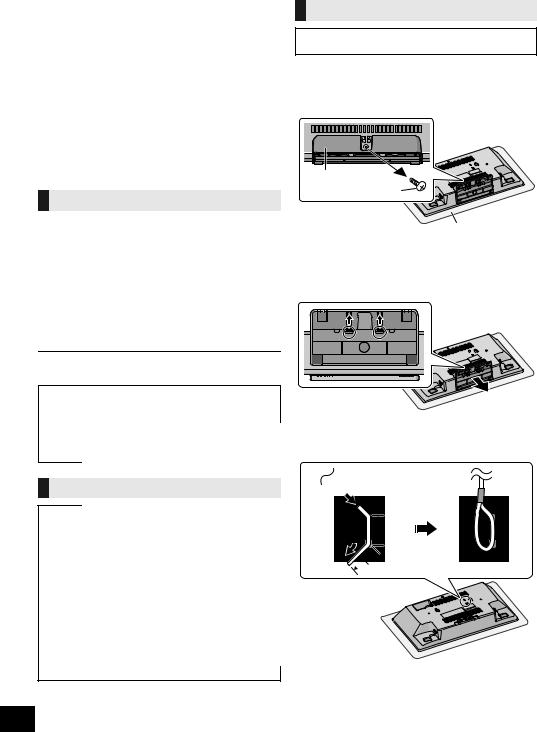
Wandmontage des Geräts (optional)
Dieses Gerät kann mithilfe der mitgelieferten Wandhalterungen, der Sicherheitsvorrichtung usw. an der Wand montiert werden. Vergewissern Sie sich, dass Wand und Befestigungs-/Sicherungsschrauben mindestens 36 kg tragen können. Schrauben und sonstige Bauteile werden nicht mitgeliefert, da Typ und Größe von der jeweiligen Installation abhängen.
≥Informationen zu den erforderlichen Schrauben finden Sie in den Schritten 6 und 7 von “Anleitung zur Wandmontage”.
≥Als zusätzliche Schutzmassnahme, befestigen Sie das Gerät mit dem Sturzpräventionsseil an der Wand.
Installationszubehör
∫ Mitgeliefertes Zubehör
≥2 Wandhalterungen
≥1 Sicherheitshalterung
≥1 Referenzblatt zur Wandmontage
∫ Zusätzlich erforderliches Zubehör
(handelsüblich)
≥4 Wandbefestigungsschrauben
≥2 Befestigungsschrauben für die Sicherheitsvorrichtung
≥1 Seil zur Sturzprävention*
≥1 Ösenschraube
*Verwenden Sie ein Seil, das mindestens 36 kg tragen kann (Seilstärke: ca. 1,5 mm).
≥Bewahren Sie Schrauben außerhalb der Reichweite von Kindern auf, um ein Verschluckens zu verhindern.
≥Bewahren Sie die Wandhalterungen für Kinder unzugänglich auf, um ein Verschlucken zu verhindern.
≥Bewahren Sie die Ösenschraube außerhalb der Reichweite von Kindern auf, um ein Verschlucken zu verhindern.
Sicherheitshinweise
Eine fachgerechte Installation ist erforderlich. Die Installation ist ausschließlich durch eine qualifizierte Installationsfachkraft durchzuführen.
PANASONIC ÜBERNIMMT KEINE VERANTWORTUNG FÜR SACHSCHÄDEN UND/ ODER SCHWERE VERLETZUNGEN, EINSCHLIESSLICH TOD, DURCH DIE UNSACHGEMÄSSE INSTALLATION ODER HANDHABUNG.
WARNUNG:
Um Verletzungen zu vermeiden, muss dieses Gerät sicher an der Wand gemäß den Installationsanleitungen, befestigt werden.
30
Anleitung zur Wandmontage
Schalten Sie vor der Montage das Gerät aus und trennen Sie das Netzkabel von der Stromversorgung.
1Lösen Sie die Befestigungsschraube an der Geräterückseite.
≥Verwahren Sie die entfernte Schraube an einem sicheren Ort.
Standfuß |
Befestigungsschraube |
Weiche Decke oder Tuch
2Entfernen Sie den Standfuß vom Gerät, während Sie die Rasten nach oben schieben.
≥Während Sie die Rasten nach oben schieben, ziehen Sie den Standfuß sanft nach vorne.
3Bringen Sie das Seil zur Sturzprävention (nicht mitgeliefert) an diesem Gerät an.



ASeil zur Sturzprävention (nicht mitgeliefert)
≥Biegen Sie das Kabel zweimal von der Spitze aus, jeweils bei 45o und in 5 mm Abstand, damit es durch die Löcher passt.
B 5 mm
TQBJ0982
